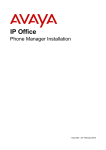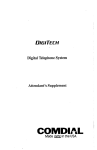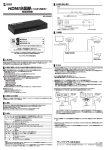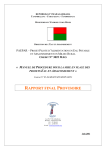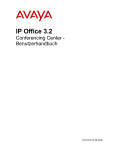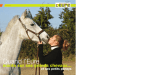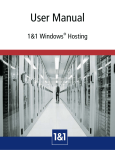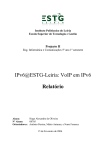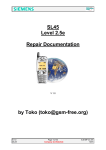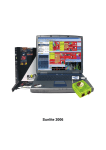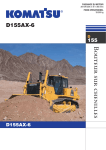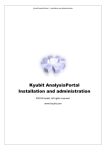Download IP Office 4.0 - Avaya Support
Transcript
IP Office 4.0 Manuel d’installation et d’administration des applications 15-601133 Version 2 (05.02.2007) © 2006 Avaya Inc. Tous droits réservés. Note Bien que tous les efforts nécessaires aient été mis en œuvre en vue de s’assurer que les informations contenues dans ce document sont complètes et exactes au moment de l’impression, Avaya Inc. ne peut assumer aucune responsabilité concernant toute erreur éventuelle. Les informations contenues dans ce document sont susceptibles d’être amendées et modifiées lors de versions ultérieures. Avis de non responsabilité concernant la documentation Avaya Inc. ne peut être tenu responsable de toute modification, ajout ou suppression effectués dans la version publiée d’origine de cette documentation, sauf si ces modifications, ajouts ou suppressions sont effectués par Avaya. Avis de non responsabilité concernant les liens Avaya Inc. n’est pas responsable du contenu ou de la fiabilité des sites Web pour lesquels un lien apparaît dans la présente documentation et Avaya ne cautionne pas nécessairement les produits, les services ou les informations qui y sont décrits ou proposés. Nous ne pouvons garantir le fonctionnement permanent des liens et n’avons aucun contrôle sur la disponibilité des pages liées. Licence L’UTILISATION OU L’INSTALLATION DE CE PRODUIT INDIQUE QUE L’UTILISATEUR FINAL ACCEPTE LES CONDITIONS DÉFINIES ICI ET LES CONDITIONS GÉNÉRALES DE LICENCE DISPONIBLES SUR LE SITE AVAYA http://support.avaya.com/LicenseInfo/ (« GENERAL LICENSE TERMS - CONDITIONS GÉNÉRALES DE LICENCE »). SI VOUS NE SOUHAITEZ PAS ÊTRE LIÉ PAR CES CONDITIONS, VOUS DEVEZ RETOURNER LE(S) PRODUIT(S) AU POINT DE VENTE DANS LES DIX (10) JOURS À COMPTER DE LA DATE DE LIVRAISON POUR OBTENIR UN REMBOURSEMENT OU UN AVOIR. Avaya accorde à l’utilisateur final une licence dans le cadre des types de licence décrits ci-dessous. Le nombre de licences et unités de capacité applicable pour lequel la licence est accordée est de un (1), à moins qu’un autre nombre de licences ou unités de capacité soit spécifié dans la documentation ou les autres documents à la disposition de l’utilisateur final. « Processeur désigné » désigne un dispositif informatique indépendant. « Serveur » désigne un processeur désigné qui héberge une application logicielle à laquelle de multiples utilisateurs peuvent accéder. Le terme « Logiciel » désigne des programmes informatiques en code exécutable, initialement mis sous licence par Avaya et utilisés par l’Utilisateur final, qu’il s’agisse de produits autonomes ou pré installés sur le Matériel. Le terme « Matériel » désigne les produits matériels standard, initialement vendus par Avaya et utilisés par l’Utilisateur final. Type(s) de licence : Licence de Système(s) désigné(s) (DS). L’utilisateur final peut installer et utiliser chaque copie du logiciel sur un seul processeur désigné, à moins qu’un autre nombre de processeurs désignés soit indiqué dans la documentation ou les autres documents à la disposition de l’utilisateur final. Avaya peut exiger que le processeur désigné (ou les processeurs désignés) soit identifié par type, numéro de série, touche de fonction, emplacement ou autre élément spécifique, ou qu’il soit fourni par l’utilisateur final à Avaya par un moyen électronique établi par Avaya dans ce but. Droit d’auteur Sauf indication expresse contraire, le Produit est protégé par des droits d’auteur et autres législations respectant les droits de propriété. La reproduction, l’utilisation ou le transfert non autorisé peut constituer un délit dans le cadre de la loi applicable. Composants tiers Certains programmes logiciels ou parties de ces programmes inclus dans le Produit peuvent contenir un logiciel distribué dans le cadre d’accord avec des tiers (« Third Party Components - Composants tiers »), qui peuvent contenir des conditions qui étendent ou limitent les droits d’utilisation de certaines parties du Produit (« Third Party Terms - Conditions relatives aux tiers »). Les informations identifiant les composants tiers et les conditions relatives aux tiers qui s’y appliquent sont disponibles sur le site d’Avaya à l’adresse suivante : http://support.avaya.com/ThirdPartyLicense/ Intervention d’Avaya en cas de fraude Si vous pensez être victime d’une fraude téléphonique et avez besoin d’assistance technique ou de support, appelez la ligne d’intervention en cas de fraude téléphonique au centre de support technique au +1-800-643-2353 pour les États-Unis et le Canada. Tout point faible soupçonné en matière de sécurité des produits d’Avaya doit être signalé à Avaya par courrier électronique à l’adresse suivante : [email protected]. Pour obtenir d’autres numéros de téléphone d’assistance, consultez le site d’assistance d’Avaya (http://www.avaya.com/support). Table des matières A propos de ce guide................................................................................................................. 1 Centre de conférences .............................................................................................................. 3 Installation .................................................................................................................................................. 3 Présentation........................................................................................................................................... 3 Options de configuration ........................................................................................................................ 4 Consignes préalables à l’installation...................................................................................................... 7 Installing Conference Center ............................................................................................................... 10 Upgrade Procedure.............................................................................................................................. 14 Configuration ............................................................................................................................................ 16 Présentation......................................................................................................................................... 16 Configuration d’IP Office Manager....................................................................................................... 17 Modifications de la sécurité Internet .................................................................................................... 18 VoiceMail Pro Configuration ................................................................................................................ 19 Configurer le centre de conférences.................................................................................................... 28 Administration........................................................................................................................................... 30 Hints and Tips ...................................................................................................................................... 30 Phone Manager ........................................................................................................................ 37 Installation ................................................................................................................................................ 37 Présentation......................................................................................................................................... 37 Configuration requise pour le PC de l’utilisateur.................................................................................. 38 Formulaires de planification ................................................................................................................. 39 Installing Phone Manager .................................................................................................................... 41 Configuration ............................................................................................................................................ 43 Présentation......................................................................................................................................... 43 Sélection du type de Phone Manager.................................................................................................. 44 Configuration d’IP Office Manager....................................................................................................... 44 Option Messages sonores ................................................................................................................... 47 Configurer la messagerie instantanée ................................................................................................. 48 VoIP Mode Operation .......................................................................................................................... 50 Command Line Options ....................................................................................................................... 54 Popping External Applications ............................................................................................................. 55 Administration........................................................................................................................................... 59 Remarques générales.......................................................................................................................... 59 Ports et pare-feux de Phone Manager................................................................................................. 59 Paramètres utilisateur et profils ........................................................................................................... 60 Entrées du répertoire ........................................................................................................................... 60 Phone Manager avec Citrix/client léger ............................................................................................... 61 Charger un habillage............................................................................................................................ 61 SoftConsole.............................................................................................................................. 63 Installation ................................................................................................................................................ 63 Présentation......................................................................................................................................... 63 Consignes préalables à l’installation.................................................................................................... 63 Installation de SoftConsole .................................................................................................................. 64 Upgrade Procedure.............................................................................................................................. 65 Configuration ............................................................................................................................................ 66 Modifications dans l’application Manager ............................................................................................ 66 Options de ligne de commande ........................................................................................................... 68 Administration........................................................................................................................................... 69 Exportation des répertoires.................................................................................................................. 69 Supprimer un profil............................................................................................................................... 70 Chemins d’accès aux répertoires......................................................................................................... 70 Conseils et astuces.............................................................................................................................. 71 Chargement des Habillages personnalisés ......................................................................................... 71 Manuel d’installation et d’administration des applications IP Office 4.0 Page iii 15-601133 Version 2 (05.02.2007) Manuel d’installation et d’administration des applications Annexe ...................................................................................................................................... 73 Le fonctionnement de TVO....................................................................................................................... 73 Ressources de conférences ..................................................................................................................... 75 Saisie des numéros de licence................................................................................................................. 76 Customizing the Look ............................................................................................................................... 77 Création d’habillages personnalisés .................................................................................................... 77 Objets et contrôles d’habillage de Phone Manager ............................................................................. 78 Objets et contrôles d’habillage de SoftConsole ................................................................................... 80 Index.......................................................................................................................................... 83 Page iv 15-601133 Version 2 (05.02.2007) Manuel d’installation et d’administration des applications IP Office 4.0 A propos de ce guide Ce guide décrit comment installer les applications d’IP Office à partir du CD d’applications IP Office User. Les auteurs de ce document ont supposé que l’administrateur système est un administrateur expérimenté d’IP Office Manager, de Phone Manager, de VoiceMail Pro et de SoftConsole. Le guide couvre l’installation, la configuration et les besoins d’administration pour les applications suivantes : • Conferencing Center Couvre à la fois le Planificateur Web et le Client Web • SoftConsole • Phone Manager L’annexe contient des informations applicables à plusieurs applications d’IP Office décrites dans ce guide. Vous trouverez des informations supplémentaire sur Avaya IP Office sur le site www.avaya.com/support et sur www.avaya.com/ipoffice/knowledgebase. Manuel d’installation et d’administration des applications IP Office 4.0 Page 1 15-601133 Version 2 (05.02.2007) Centre de conférences Installation Présentation Cette partie du manuel traite de l’installation, de la configuration et de l’administration du centre de conférences d’IP Office. Il est destiné à l’administrateur système et à l’administrateur du centre de conférences. Le centre de conférences pour IP Office comprend un service Windows qui gère la communication avec IP Office, VoiceMail Pro et SoftConsole via le commutateur IP. Le centre de conférences interagit avec IP Office des façons suivantes : • Partage des ports et canaux audio avec IP Office, • Utilise un/des numéro(s) de pont qui permet(tent) aux participants de rejoindre une conférence, • L’opérateur de SoftConsole peut transférer les participants à une conférence et créer une conférence « immédiate », • Phone Manager peut être configuré pour se connecter directement au planificateur du centre de conférences et à l’interface graphique utilisateur du client Web. Vous avez la possibilité d’installer le planificateur et les applications d’hôte de client Web sur le même serveur ou sur des serveurs distincts pour des raisons de sécurité et d’accès. Les différences entre les deux applications sont les suivantes : • Planificateur - Requiert l’installation d’une base de données MSDE (disponible sur le CD du centre de conférences) et permet l’accès à la programmation des conférences et à la maintenance générale. Le planificateur est utilisé pour réserver des conférences. • Hôte du client Web - Permet aux participants de conférence d’accéder à l’interface de conférence Web qui complète la conférence audio. Le centre de conférences est pris en charge par les unités de contrôle IP Office suivantes avec le logiciel IP Office version 3.0 ou versions ultérieures : • Small Office Edition • IP 403 Office • IP 406 Office • IP 412 Office Manuel d’installation et d’administration des applications IP Office 4.0 Page 3 15-601133 Version 2 (05.02.2007) Manuel d’installation et d’administration des applications Options de configuration Le Centre de conférences peut être configuré de plusieurs façons, en fonction de la configuration du réseau de votre société. Voici trois options disponibles. Configuration du Centre de conférences : Option 1 (option recommandée) Cela rend le client Web accessible aux utilisateurs externes tout en maintenant la sécurité du site de réservation et de sa base de données. Page 4 15-601133 Version 2 (05.02.2007) Manuel d’installation et d’administration des applications IP Office 4.0 Centre de conférences Configuration du Centre de conférences : Option 2 Avec cette configuration, suivez les conseils suivants concernant les problèmes liés aux ports : • Le Centre de conférences s’installe par défaut sur le port 25 (pour le courrier électronique) et le port 80 (pour la communication avec le serveur Web). • Vérifiez que le port 8089 n’est pas utilisé par une autre application sur le serveur de conférences car il est requis pour la communication entre le client Web du centre de conférences et l’unité de contrôle IP Office. En cas de conflit, utilisez un autre port en suivant les instructions suivantes : 1. Ouvrez Inetpub. 2. Double-cliquez sur wwwroot. 3. Double-cliquez sur AVECS. 4. Ouvrez le fichier Web.config avec un outil d’édition. 5. Modifiez le numéro de port (caractères en surbrillance) dans la chaîne de code suivante : <add key="RemotePoint" value="tcp://localhost:8089/Avaya.ECS.ECSConferenceService.RemotingInterface"/> Manuel d’installation et d’administration des applications IP Office 4.0 Page 5 15-601133 Version 2 (05.02.2007) Manuel d’installation et d’administration des applications Configuration du centre de conférences : Option 3 Si cette option (un pare-feu placé entre le serveur Web et le serveur VoiceMail Pro) est sélectionnée, suivez les conseils suivants concernant les problèmes liés aux ports : • Le Centre de conférences s’installe par défaut sur le port 25 (pour le courrier électronique) et le port 80 (pour la communication avec le serveur Web). • Le port 69 doit rester libre pour les requêtes TFTP émises par le planificateur du centre de conférences à destination de l’unité de contrôle IP Office. • Le port 50801 doit rester libre pour la communication entre le serveur du centre de conférences et l’unité de contrôle IP Office. • Vérifiez que le port 8089 n’est pas utilisé par une autre application sur le serveur de conférences car il est requis pour la communication entre le client Web du centre de conférences et l’unité de contrôle IP Office. En cas de conflit, utilisez un autre port en suivant les instructions suivantes : 1. Ouvrez Inetpub. 2. Double-cliquez sur wwwroot. 3. Double-cliquez sur AVECS. 4. Ouvrez le fichier Web.config avec un outil d’édition. 5. Modifiez le numéro de port (caractères en surbrillance) dans la chaîne de code suivante : <add key="RemotePoint" value="tcp://localhost:8089/Avaya.ECS.ECSConferenceService.RemotingInterface"/> Page 6 15-601133 Version 2 (05.02.2007) Manuel d’installation et d’administration des applications IP Office 4.0 Centre de conférences Consignes préalables à l’installation Vérifiez les consignes serveur et PC suivantes avant d’essayer d’installer le centre de conférences. Remarque • Les versions 64 bit des systèmes d’exploitation Microsoft ne sont pas actuellement prises en charge par les applications IP Office. Général Détails Licence Centre de conférences Langues Anglais, français, allemand, italien, espagnol (Amérique latine) et suédois. Complémentaires VoiceMail Pro Internet Explorer 6,0 ou version ultérieure. IIS 5 ou version ultérieure. IIS doit être installé avant .NET. Pour plus d’informations, consulter Configuration d’IIS. (Optionnel) Microsoft Office. Requis si les fichiers Microsoft doivent être convertis en fichiers MHT. Caractéristiques minimales du serveur RAM HD Pentium Celeron AMD 512 Mo 80 Mo 2,8 GHz Non testé Athlon XP 3000+ Athlon64 XP Pro 2000 Pro 2000 Server 2003 Server Remarque • Windows XP Professional ou 2000 Professional peuvent être utilisés mais prennent en charge généralement un maximum de 10 clients Web. Pour prendre en charge plus de 10 clients, un serveur avec IIS est requis. Spécifications minimales de l’ordinateur RAM HD Pentium Celeron AMD Non spécifié. Non spécifié. Tous Tous Tous XP Pro 2000 Pro 2000 Server 2003 Server Remarque • Tout ordinateur de bureau peut être utilisé pour le Web Client du Conferencing Center tant qu’il est en mesure d’exécuter IE6. Manuel d’installation et d’administration des applications IP Office 4.0 Page 7 15-601133 Version 2 (05.02.2007) Manuel d’installation et d’administration des applications Configuration IIS IS5 ou version ultérieure doit être installée et configurée avant d’installer Conferencing Center. Installez IIS en suivant les instructions pour le type de système d’exploitation que vous utilisez. Lorsque IIS a été installé, suivez les instructions pour le configurer. Remarque • Si .NET a été installé, supprimez-le avant d’installer IIS. .NET sera installé automatiquement à partir du disque d’installation de Conferencing Center. Pour installer IIS : 1. Insérez le CD de Windows. 2. Cliquez sur Démarrer > Paramètres > Panneau de configuration. 3. Double-cliquez sur Ajout/Suppression de programmes. 4. Cliquez sur Ajouter/Supprimer des composants Windows. 5. Sélectionnez IIS. 6. Cliquez sur Suivant. 7. Cliquez sur Terminer lors de l’invite de commande de l’assistant des composants Windows. IIS doit être configuré à l’aide d’un paramètre du système local (pour toutes les options d’installation). Pour configurer IIS : 1. Cliquez sur Démarrer > Panneau de configuration > Outils d’administration. 2. Double-cliquez sur Gestionnaire des services Internet (IIS). 3. Sélectionnez le NomPC (ordinateur local). 4. Double-cliquez sur Pools d’applications. 5. Sélectionnez DefaultAppPool, cliquez avec le bouton droit de la souris, puis sélectionnez Propriétés. 6. Sélectionnez l’onglet Identité. 7. Sélectionnez Système local dans la liste déroulante. 8. Cliquer sur OK. Configuration de Microsoft Internet Explorer Si vous utilisez un serveur proxy, la configuration suivante est requise. 1. A partir d’une fenêtre d’Internet Explorer, sélectionnez Outils. 2. Sélectionnez Options Internet. 3. Sélectionnez l’onglet Connexions. 4. Sélectionnez les paramètres LAN. 5. Cochez la case Court-circuiter le serveur proxy pour les adresses locales. 6. Cliquez sur OK. Page 8 15-601133 Version 2 (05.02.2007) Manuel d’installation et d’administration des applications IP Office 4.0 Centre de conférences Configuration du réseau Le PC de serveur sur lequel est installée l’application Planificateur du Conferencing Center doit être configuré et testé pour la mise en réseau TCP/IP. 1. Il est fortement recommandé que le PC du serveur du centre de conférences sur lequel l’application de planificateur est installée soit connecté à l’unité de contrôle IP Office au moyen du concentrateur LAN de commutation. Si cela se révèle impossible, le serveur doit alors être connecté directement à l’unité de contrôle IP Office. 2. Ce PC de serveur doit posséder une adresse IP fixe. Alors que généralement les ordinateurs résidant sur un réseau DHCP peuvent conserver la même adresse IP entre les redémarrages, cette caractéristique n’est pas garantie dans ce cas. • Si IP Office fonctionne comme serveur DHCP, il utilise par défaut les adresses comprises entre 192.168.420.1 et 192.168.42.200 pour les clients DHCP. Les adresses comprises entre 192.168.42.201 et 192.168.42.254 sont destinées aux dispositifs nécessitant des adresses IP fixes. Configuration générale Avant l’installation de Conferencing Center, vérifiez les configurations requises suivantes. • VoiceMail Pro Le centre de conférences peut être installé sur un PC de serveur autre que celui de VoiceMail Pro. Même si la configuration de VoiceMail Pro est nécessaire pour utiliser les fonctions du centre de conférences de façon optimale, le centre de conférences communique avec VoiceMail Pro par l’intermédiaire de l’unité de contrôle IP Office, et non pas directement. • Paramètres de port Le centre de conférences s’installe par défaut sur le port 25 (pour le courrier électronique) et sur le port 80 (pour la communication avec le serveur Web). Pour de plus amples informations sur les ports concernant les configurations spécifiques du Centre de conférences, consultez la section Options de configuration. • E-mail Le PC de serveur du Centre de conférences sur lequel est installée l’application Réservation Web doit avoir au moins un serveur SMTP défini et disponible. Il s’agit d’une nécessité si vous envisagez d’envoyer des notifications de conférences et des résultats de vote par courrier électronique aux hôtes de conférences. • La licence pour le Centre de conférences IP Office est obligatoire. • Éteignez tous les modes de veille/hors tension des ordinateurs et disques durs. Manuel d’installation et d’administration des applications IP Office 4.0 Page 9 15-601133 Version 2 (05.02.2007) Manuel d’installation et d’administration des applications Installing Conference Center Présentation Le centre de conférences vous offre la possibilité d’installer les applications de réservation et de client Web sur le même serveur ou sur des serveurs distincts pour des raisons de sécurité et d’accès. Vous devez vous décider avant l’installation et vous assurer d’avoir tout le matériel approprié à disposition. Il est utile d’installer le client Web sur un autre serveur pour les sites où les serveurs Web résident en dehors du pare-feu ou sont hébergés par des fournisseurs d’accès à Internet. Cette option d’installation rend le client Web accessible aux utilisateurs externes tout en maintenant la sécurité du site de réservation et de sa base de données. Suivez les instructions pour : • Installation complète Installe à la fois le Planificateur Web et les applications Web Client. Pour plus d’informations, consultez Effectuer une installation complète. • Installation du planificateur Web uniquement Installe uniquement l’application planificateur Web. Pour plus d’informations, consultez Installation du planificateur Web uniquement. • Installation de l’hôte Web Client Installe uniquement l’application Web Client. Pour en savoir plus, reportez-vous à Installation de l’hôte Client Web. • Mettre à niveau Conferencing Center Lorsque vous mettez à niveau l’application, vous pouvez effectuer : • Une mise à niveau complète lorsque les applications Planificateur Web et Web Client sont installées sur une machine. Pour plus d’informations, consultez Mise à niveau Installation complète. • Une installation séparée lorsque les applications Planificateur Web et Web Client sont installées sur des machines différentes. Pour plus d’informations, consultez Mise à niveau - Installation séparée. Effectuer une installation complète Assurez-vous d’avoir suivi les consignes de pré-installation avant de poursuivre l’installation du Centre de conférences. Vous aurez besoin de l’adresse IP et du mot de passe d’IP Office. Pour installer les applications Planificateur Web et Client Web sur le même ordinateur serveur : Etape 1 - Installez Microsoft SQL Server Desktop Engine (MSDE). 1. Insérez le CD du Centre de conférences IP Office. 2. Ouvrez Poste de travail. 3. Ouvrez votre répertoire CD. 4. Double-cliquez sur le dossier MSDE. 5. Double-cliquez sur ConferencingCenter_MSDE_SP3.exe. L’installation de MSDE peut prendre quelques minutes. 6. Le message « Vous devez redémarrer le système pour que les modifications apportées à la configuration effectuées sur Microsoft SQL Server Desktop Engine prennent effet ». Pour redémarrer maintenant, cliquez sur Oui ou, si vous prévoyez de redémarrer manuellement plus tard, cliquez sur Non. Page 10 15-601133 Version 2 (05.02.2007) Manuel d’installation et d’administration des applications IP Office 4.0 Centre de conférences Etape 2 - Installez le centre de conférences. 1. Ouvrez Poste de travail. 2. Ouvrez votre répertoire CD. 3. Double-cliquez sur setup.exe. La fenêtre ‘sélectionnez la langue d’installation’ s’affiche. Sélectionnez la langue d’installation dans la liste déroulante. 4. Cliquez sur OK. L’écran ‘Préparation à l’installation’ s’affiche. Si .NET 1.1 n’est pas installé, le message suivant s’affiche : Conferencing Center utilise sur option Microsoft (R) .NET 1.1 Framework. Voulez-vous l’installer maintenant ? • Cliquez sur Oui. La fenêtre « Contrat de licence » s’ouvre. Sélectionnez J’accepte. • Cliquez sur Installer. Microsoft .NET Framework 1.1 est installé. Lorsque le message « L’installation de Microsoft .NET framework 1.1 est terminée » s’affiche, cliquez sur OK. La fenêtre ‘Bienvenue dans l’assistant d’installation de Conferencing Center’ s’affiche. 5. Cliquez sur Suivant. La fenêtre ‘Type d’installation’ s’affiche. 6. Sélectionnez Installation complète. 7. Cliquez sur Suivant. La fenêtre ‘Sélectionner l’emplacement de destination’ s’affiche. Laissez le paramétrage de répertoires par défaut sauf en cas de nécessité absolue. 8. Cliquez sur Suivant. La fenêtre « Démarrer la copie des fichiers » s’ouvre. Les paramètres peuvent être modifiés à cette étape. 9. Pour revoir ou modifier les paramètres, cliquez sur Précédent. ou Pour commencer à copier les fichiers, cliquez sur Suivant. La fenêtre ‘Etat de l’installation’ s’affiche. L’installation des fichiers peut prendre quelques minutes. L’écran ‘Détails de la connexion IP Office’ s’affiche. 10. Saisissez l’adresse IP et le mot de passe de l’unité de contrôle IP Office. 11. Cliquez sur Suivant. L’écran ‘Informations de connexion du Centre de conférences’ s’affiche. Saisissez un nom d’utilisateur et un mot de passe pour créer un compte d’administrateur de Conferencing Center. Le mot de passe doit contenir entre 5 et 50 caractères alphanumériques. Remarque • Enregistrez le nom d’utilisateur et le mot de passe. S’ils sont perdus, ils ne peuvent pas être réinitialisés. Si le nom d’utilisateur ou le mot de passe sont perdus, vous devrez procéder à une nouvelle installation complète du centre de conférences et de la base de données MSDE. 13. Cliquez sur Suivant. L’écran ‘Fin de l’assistant InstallShield’ s’affiche. 14. Pour quitter l’assistant, cliquez sur Terminer. Manuel d’installation et d’administration des applications IP Office 4.0 Page 11 15-601133 Version 2 (05.02.2007) Manuel d’installation et d’administration des applications Installation du planificateur Web uniquement L’application de réservation de conférences peut être installée sans le client Web. Pour installer le Planificateur Web : Etape 1 - Installez Microsoft SQL Server Desktop Engine (MSDE). 1. Insérez le CD du Centre de conférences IP Office. 2. Ouvrez Poste de travail. 3. Ouvrez votre répertoire CD. 4. Double-cliquez sur le dossier MSDE. 5. Double-cliquez sur ConferencingCenter_MSDE_SP3.exe. L’installation de MSDE peut prendre quelques minutes. 6. Le message ‘Vous devez redémarrer le système pour que les modifications apportées à la configuration effectuées sur Microsoft SQL Server Desktop Engine prennent effet’. Pour redémarrer maintenant, cliquez sur Oui ou, si vous prévoyez de redémarrer manuellement plus tard, cliquez sur Non. Etape 2 - Installez le Planificateur Web du Centre de conférences 1. Ouvrez Poste de travail. 2. Ouvrez votre répertoire CD. 3. Double-cliquez sur setup.exe. La fenêtre ‘sélectionnez la langue d’installation’ s’affiche. Sélectionnez la langue d’installation dans la liste déroulante. 4. Cliquez sur OK. L’écran ‘Préparation à l’installation’ s’affiche. Si .NET 1.1 n’est pas installé, le message suivant s’affiche : Conferencing Center utilise sur option Microsoft (R) .NET 1.1 Framework. Voulez-vous l’installer maintenant ? • Cliquez sur Oui. La fenêtre « Contrat de licence » s’ouvre. Cliquez sur J’accepte. • Cliquez sur Installer. Microsoft .NET Framework 1.1 est installé. Lorsque le message « L’installation de Microsoft .NET framework 1.1 est terminée » s’affiche, cliquez sur OK. 5. La fenêtre ‘Bienvenue dans l’assistant d’installation de Conferencing Center’ s’affiche. 6. Cliquez sur Suivant. La fenêtre ‘Type d’installation’ s’affiche. 7. Sélectionnez Réservation Web. 8. Cliquez sur Suivant. La fenêtre ‘Sélectionner l’emplacement de destination’ s’affiche. Laissez le paramétrage de répertoires par défaut sauf en cas de nécessité absolue. 9. Cliquez sur Suivant. La fenêtre ‘Démarrer la copie des fichiers’ s’ouvre. Les paramètres peuvent être modifiés à cette étape. 10. Pour revoir ou modifier les paramètres, cliquez sur Précédent. ou Pour commencer à copier les fichiers, cliquez sur Suivant. La fenêtre ‘Etat de l’installation’ s’affiche. L’installation des fichiers peut prendre quelques minutes. L’écran ‘Détails de la connexion IP Office’ s’affiche. 11. Saisissez l’adresse IP et le mot de passe de l’unité de contrôle IP Office. Page 12 15-601133 Version 2 (05.02.2007) Manuel d’installation et d’administration des applications IP Office 4.0 Centre de conférences 12. Cliquez sur Suivant. L’écran ‘Informations de connexion du Centre de conférences’ s’affiche. Saisissez un nom d’utilisateur et un mot de passe pour créer un compte d’administrateur de Conferencing Center. Le mot de passe doit contenir entre 5 et 50 caractères alphanumériques. Remarque • Enregistrez le nom d’utilisateur et le mot de passe. S’ils sont perdus, ils ne peuvent pas être réinitialisés. Si le nom d’utilisateur ou le mot de passe sont perdus, vous devrez procéder à une nouvelle installation complète du centre de conférences. 13. Cliquez sur Suivant. L’écran ‘Fin de l’assistant InstallShield’ s’affiche. 14. Pour quitter l’assistant, cliquez sur Terminer. Installation de l’hôte du client Web Lorsque l’application Réservation Web du centre de conférences est installée sur un autre serveur, l’application Client Web doit être installée pour pouvoir utiliser les fonctions de conférences en ligne. Pour installer le client Web : 1. Ouvrez Poste de travail. 2. Ouvrez votre répertoire CD. 3. Double-cliquez sur setup.exe. La fenêtre « Sélectionnez la langue d’installation » s’affiche. Sélectionnez la langue d’installation dans la liste déroulante. 4. Cliquez sur OK. L’écran « Préparation de l’installation » s’affiche. Si .NET 1.1 n’est pas installé, le message suivant s’affiche : Centre de conférences utilise facultativement Microsoft (R) .NET 1.1 Framework. Voulezvous l’installer maintenant ? • Cliquez sur Oui. La fenêtre « Contrat de licence » s’ouvre. Cliquez sur J’accepte. • Cliquez sur Installer. Microsoft .NET Framework 1.1 est installé. Lorsque le message « L’installation de Microsoft .NET framework 1.1 est terminée » s’affiche, cliquez sur OK. 5. La fenêtre « Bienvenue dans l’assistant d’installation du Centre de conférences » s’affiche. 6. Cliquez sur Suivant. La fenêtre ‘Type d’installation’ s’affiche. 7. Sélectionnez Hôte de client Web. 8. Cliquez sur Suivant. La fenêtre ‘Adresse IP’ s’affiche. Saisissez l’adresse IP de l’unité de contrôle IP Office. 9. Cliquez sur Suivant. La fenêtre ‘Démarrer la copie des fichiers’ s’ouvre. L’installation des fichiers peut prendre quelques minutes. Lorsqu’ils sont installés, la fenêtre « Fin de l’assistant InstallShield » s’affiche. 10. Pour quitter l’assistant, cliquez sur Terminer. Manuel d’installation et d’administration des applications IP Office 4.0 Page 13 15-601133 Version 2 (05.02.2007) Manuel d’installation et d’administration des applications Upgrade Procedure Présentation Lors de la mise à niveau vous avez la possibilité d’effectuer une installation complète du Centre de conférences sur un seul PC de serveur ou d’effectuer une installation séparée. • Une installation complète (les deux applications Réservation Web et Hôte du client Web sont installées sur le même PC du serveur). • Une installation séparée (l’application Réservation Web est installée sur un serveur et l’application Hôte du client Web sur un autre PC de serveur). Mise à niveau - Installation complète Pour mettre à niveau et effectuer une installation complète sur un seul PC de serveur : 1. Cliquez sur Démarrer > Paramètres > Panneau de configuration > Ajout/Suppression de programmes. 2. Sélectionnez Centre de conférences et cliquez sur Modifier/Supprimer. L’assistant InstallShield démarre. 3. Sur l’écran de bienvenue, sélectionnez Supprimer. 4. Cliquez sur Suivant. L’application sera supprimée. La base de données ne sera pas affectée. 5. Ouvrez Poste de travail. 6. Ouvrez votre répertoire CD. 7. Double-cliquez sur setup.exe. La fenêtre ‘sélectionnez la langue d’installation’ s’affiche. Sélectionnez la langue d’installation dans la liste déroulante. 8. Cliquez sur OK. L’écran ‘Préparation à l’installation’ s’affiche. Si .NET 1.1 n’est pas installé, le message suivant s’affiche : Conferencing Center utilise sur option Microsoft (R) .NET 1.1 Framework. Voulez-vous l’installer maintenant ? a. Cliquez sur Oui. La fenêtre « Contrat de licence » s’ouvre. Sélectionnez J’accepte. b. Cliquez sur Installer. Microsoft .NET Framework 1.1 est installé. Lorsque le message « L’installation de Microsoft .NET framework 1.1 est terminée » s’affiche, cliquez sur OK. La fenêtre ‘Bienvenue dans l’assistant d’installation de Conferencing Center’ s’affiche. 9. Cliquez sur Suivant. La fenêtre « Type d’installation » s’ouvre. 10. Sélectionnez Installation complète. 11. Cliquez sur Suivant. La fenêtre ‘Sélectionner l’emplacement de destination’ s’affiche. Laissez le paramétrage de répertoires par défaut sauf en cas de nécessité absolue. 12. Cliquez sur Suivant. La fenêtre ‘Démarrer la copie des fichiers’ s’ouvre. Les paramètres peuvent être modifiés à cette étape. 13. Pour revoir ou modifier les paramètres, cliquez sur Précédent. ou Pour commencer à copier les fichiers, cliquez sur Suivant. La fenêtre ‘Etat de l’installation’ s’affiche. L’installation des fichiers peut prendre quelques minutes. L’écran ‘Détails de la connexion IP Office’ s’affiche. 14. Saisissez l’adresse IP et le mot de passe de l’unité de contrôle IP Office. Page 14 15-601133 Version 2 (05.02.2007) Manuel d’installation et d’administration des applications IP Office 4.0 Centre de conférences 15. Cliquez sur Suivant. L’écran ‘Informations de connexion du Centre de conférences’ s’affiche. Saisissez un nom d’utilisateur et un mot de passe pour créer un compte d’administrateur de Conferencing Center. Le mot de passe doit contenir entre 5 et 50 caractères alphanumériques. Notez le nom d’utilisateur et le mot de passe. Remarque • Enregistrez le nom d’utilisateur et le mot de passe. S’ils sont perdus, ils ne peuvent pas être réinitialisés. Si le nom d’utilisateur ou le mot de passe sont perdus, vous devrez procéder à une nouvelle installation complète du centre de conférences. 17. Cliquez sur Suivant. L’écran ‘Fin de l’assistant InstallShield’ s’affiche. 18. Pour quitter l’assistant, cliquez sur Terminer. Mise à niveau - Installation séparée Si vous souhaitez effectuer une installation séparée, il est recommandé de conserver le PC de serveur du Centre de conférences existant comme serveur pour la Réservation Web et d’installer l’hôte du client Web sur un autre PC de serveur. Pour mettre à niveau le PC de serveur existant UNIQUEMENT avec la nouvelle application Réservation Web du Centre de conférences : 1. Cliquez sur Démarrer > Paramètres > Panneau de configuration > Ajout/Suppression de programmes. 2. Sélectionnez Centre de conférences et cliquez sur Modifier/Supprimer. L’assistant InstallShield démarre. 3. Sur l’écran de bienvenue, sélectionnez Supprimer. 4. Cliquez sur Suivant. L’interface utilisateur de l’application sera supprimée. La base de données ne sera pas affectée. 5. Ouvrez Poste de travail. 6. Ouvrez votre répertoire CD. 7. Double-cliquez sur setup.exe. La fenêtre ‘sélectionnez la langue d’installation’ s’affiche. Sélectionnez la langue d’installation dans la liste déroulante. 8. Cliquez sur OK. L’écran ‘Préparation à l’installation’ s’affiche. Si .NET 1.1 n’est pas installé, le message suivant s’affiche : Conferencing Center utilise sur option Microsoft (R) .NET 1.1 Framework. Voulez-vous l’installer maintenant ? a. Cliquez sur Oui. La fenêtre « Contrat de licence » s’ouvre. Sélectionnez J’accepte. b. Cliquez sur Installer. Microsoft .NET Framework 1.1 est installé. Lorsque le message « L’installation de Microsoft .NET framework 1.1 est terminée » s’affiche, cliquez sur OK. La fenêtre ‘Bienvenue dans l’assistant d’installation de Conferencing Center’ s’affiche. 9. Cliquez sur Suivant. La fenêtre ‘Type d’installation’ s’affiche. 10. Sélectionnez Réservation Web. 11. Cliquez sur Suivant. La fenêtre ‘Sélectionner l’emplacement de destination’ s’affiche. Laissez le paramétrage de répertoires par défaut sauf en cas de nécessité absolue. 12. Cliquez sur Suivant.La fenêtre ‘Démarrer la copie des fichiers’ s’ouvre. Les paramètres peuvent être modifiés à cette étape. 13. Pour revoir ou modifier les paramètres, cliquez sur Précédent. ou Pour commencer à copier les fichiers, cliquez sur Suivant. La fenêtre ‘Etat de l’installation’ s’affiche. L’installation des fichiers peut prendre quelques minutes. L’écran ‘Détails de la connexion IP Office’ s’affiche. Manuel d’installation et d’administration des applications Page 15 IP Office 4.0 15-601133 Version 2 (05.02.2007) Manuel d’installation et d’administration des applications 14. Saisissez l’adresse IP et le mot de passe de l’unité de contrôle IP Office. 15. Cliquez sur Suivant. L’écran ‘Informations de connexion du Centre de conférences’ s’affiche. Saisissez un nom d’utilisateur et un mot de passe pour créer un compte d’administrateur de Conferencing Center. Le mot de passe doit contenir entre 5 et 50 caractères alphanumériques. Notez le nom d’utilisateur et le mot de passe. 16. Cliquez sur Suivant. L’écran ‘Fin de l’assistant InstallShield’ s’affiche. 17. Pour quitter l’assistant, cliquez sur Terminer. Pour installer l’hôte Web Client sur un deuxième PC serveur : Suivez les instructions pour l’installation de l’hôte Web Client. N’oubliez pas de rediriger les utilisateurs vers la nouvelle adresse URL de l’hôte du client Web en vous connectant au planificateur du centre de conférences en tant qu’administrateur. Accédez à la fenêtre Configuration, puis saisissez la nouvelle adresse URL dans le champ Adresse URL du client Web. Pour en savoir plus, reportez-vous à Configuration du Centre de conférences. Configuration Présentation Après l’installation, le système doit être configuré pour permettre au Centre de conférences de fonctionner. Toutes les modifications sont expliquées dans les sections suivantes. • Clés de licence Le centre de conférences ne fonctionne pas si les clés de licence correctes ne sont pas saisies. Pour plus d’informations, consultez Saisir les clés de licence. • Manager L’application IP Office Manager doit être mise à jour pour permettre aux utilisateurs de rejoindre une conférence à l’aide d’un numéro de pont. Les modifications doivent être effectuées sur des utilisateurs individuels de Phone Manager si ceux-ci demandent un accès direct au Planificateur du Centre de conférences et au Client. Pour davantage d’informations, consulter Configuration IP Office Manager. • Options Internet Les paramètres de sécurité Internet doivent être modifiés si un utilisateur du centre de conférences doit convertir des fichiers Microsoft en fichiers MHT. Les fichiers MHT sont les seuls types de fichier qui peuvent être chargés dans une présentation de conférence Web. Pour en savoir plus, reportez-vous à Modifications de la sécurité Internet. • VoiceMail Pro Lorsque le centre de conférences est installé et configuré correctement, il est automatiquement connecté à la messagerie vocale par l’intermédiaire du commutateur. La fonction primaire pour inviter un participant à rejoindre une conférence est configurée. Des actions peuvent être créées, comme un code de fonction pour que les participants internes puissent rejoindre une conférence, en configurant VoiceMail Pro. Pour en savoir plus, reportez-vous à Créer un code de fonction d’accès à une conférence et Scénarios d’échec du Centre de conférences. • Planificateur du centre de conférences Une fois le centre de conférences installé, les changements de configuration peuvent être effectués dans le planificateur du centre de conférences. Pour en savoir plus, reportez-vous à Configuration du centre de conférences. Page 16 15-601133 Version 2 (05.02.2007) Manuel d’installation et d’administration des applications IP Office 4.0 Centre de conférences Configuration d’IP Office Manager L’application IP Office Manager doit être mise à jour pour permettre aux utilisateurs de rejoindre une conférence à l’aide d’un numéro de pont. Les modifications doivent aussi être appliquées pour permettre aux utilisateurs de Phone Manager d’avoir un accès direct au Planificateur et au Client du Centre de conférences. Créer un numéro de pont L’une des façons de rejoindre une conférence réservée est d’appeler un numéro de pont. Avant que cela soit possible, il faut configurer un numéro de pont. Il existe plusieurs manières de configurer un numéro de pont, selon la configuration du système téléphonique avec la compagnie de téléphone locale. Un exemple de méthode est fourni, basé sur une route d’appel entrant. Cela suppose qu’il y ait un module Centre de conférences dans VoiceMail Pro. Pour créer un numéro de pont : 1. Ouvrez IP Office Manager. 2. Cliquez sur et ouvrez la configuration du système IP Office associée au centre de conférences. 3. Dans le panneau de navigation, cliquez sur Routage des appels entrants. • Dans le champ ID du groupe de lignes, saisissez le numéro de groupe de lignes à attribuer au Centre de conférences. • Dans le champ Destination, entrez le nom du module de Centre de conférences créé dans VoiceMail Pro précédé de VM:. 4. Définissez quelle(s) ligne(s) attribuer aux conférences dans • Ligne. Dans le champ ID du groupe entrant, saisissez le numéro du groupe de lignes défini dans la route d’appel entrant. 5. Sauvegardez et fusionnez la configuration. • Contactez votre compagnie de téléphone locale pour terminer la configuration du numéro de pont. Configuration pour les utilisateurs de Phone Manager Si Phone Manager 3.0 ou une version ultérieure est disponible, les utilisateurs peuvent accéder au planificateur et au client Web du centre de conférences par l’intermédiaire de deux boutons de Phone Manager. Pour rendre le Centre de conférences accessible à partir de Phone Manager, le système puis les utilisateurs individuels de Phone Manager doivent être configurés. Pour configurer le système : 1. Ouvrez IP Office Manager. 2. Cliquez sur et ouvrez la configuration du système IP Office associée au centre de conférences. 3. Dans le panneau de navigation, cliquez sur Système. 4. Cliquer sur l’onglet Système. 5. Saisissez uniquement le nom du serveur Web du centre de conférences, comme suit (sans les guillemets) : « http://nom_serveur_Web/ » dans le champ Adresse URL du centre de conférences. Il peut s’agir du nom du PC ou de l’adresse IP du serveur Web. 6. Cliquez sur OK. 7. Cliquer sur Enregistrer. 8. Sélectionnez Fusionner. 9. Cliquez sur OK. Manuel d’installation et d’administration des applications IP Office 4.0 Page 17 15-601133 Version 2 (05.02.2007) Manuel d’installation et d’administration des applications Pour configurer des utilisateurs individuels : Pour les utilisateurs qui souhaitent avoir un accès direct au Centre de conférences via Phone Manager, les modifications suivantes de la configuration de Manager doivent être effectuées : 1. Si nécessaire, répétez les étapes 1 et 2 de la section « Configuration du système » ci-dessus. 2. Dans le panneau de navigation, sélectionnez Utilisateur. 3. Cliquez sur le nom d’utilisateur/poste requis. 4. Sélectionnez l’onglet Options de Phone Manager. 5. Cochez la caseRéserver un ventre de conférences dans Phone Manager. 6. Cliquez sur OK. 7. Répétez la procédure pour chaque utilisateur souhaitant avoir un accès au Centre de conférences via Phone Manager. 8. Cliquer sur Enregistrer. 9. Sélectionnez Fusionner. 10. Cliquez sur OK. Lorsque tous les systèmes sont configurés correctement, les icônes suivantes s’affichent dans Phone Manager. Réserver une conférence : Ouvre le Planificateur du Centre de conférences. Rejoindre une conférence : Ouvre Client Web du centre de conférences. Modifications de la sécurité Internet Les utilisateurs du Planificateur Web de Conferencing Center et du Client doivent modifier leurs paramètres de sécurité Internet. Si les paramètres ne sont pas modifiés, ils ne peuvent pas convertir les fichiers Microsoft en fichiers MHT. Pour modifier les paramètres Internet : 1. Cliquez sur Démarrer > Paramètres > Panneau de configuration. 2. cliquez sur Options Internet. 3. Cliquez sur Sécurité. 4. Cliquez sur Intranet local. 5. Cliquez sur Niveau personnalisé. 6. Faites défiler jusqu’à la section Contrôles d’initialisation et de script ActiveX non marqués comme sécurisés. 7. Sélectionnez Activer. 8. Pour enregistrer les modifications, cliquez sur OK. 9. Pour fermer la fenêtre « Propriétés Internet », cliquez sur OK. 10. Fermez la fenêtre ‘Panneau de configuration’. Page 18 15-601133 Version 2 (05.02.2007) Manuel d’installation et d’administration des applications IP Office 4.0 Centre de conférences VoiceMail Pro Configuration Cration d’un code d’accès à une conférence Un participant interne au centre de conférences peut utiliser un code de fonction pour rejoindre une conférence. Lorsqu’un code de fonction est utilisé, vous n’avez pas besoin de composer un numéro de pont. Pour créer un code d’accès à une conférence : 1. Cliquez sur Démarrer > Programmes >IP Office > Voicemail Pro. 2. Cliquez avec le bouton droit sur Modules puis cliquez sur Ajouter. 3. Dans Nom saisissez Conférence et cliquez sur OK. Un point de départ pour le nouveau module est inséré dans le panneau Détails. 4. Cliquez sur Point de départ pour le sélectionner. 5. Cliquez sur Actions de téléphonie. 6. Cliquez sur Centre de conférences. 7. Cliquez dans le panneau Détails de l’application pour placer l’action. 8. Cliquez sur 9. Cliquez sur Connexion et reliez l’action Point de départ à côté du Centre de conférences. Sauvegarder & activer. 10. Lorsqu’une invite vous demande « Toutes les modifications seront pérennisées. Souhaitez-vous continuer ? » cliquez sur Oui. 11. Ouvrez IP Office Manager. 12. Cliquez sur et ouvrez la configuration du système IP Office associée au centre de conférences. 13. Dans le panneau de navigation, cliquez sur 14. Cliquez sur Code de fonction. Créer un nouvel enregistrement dans le panneau Groupe. 15. Remplissez les champs suivants : • Code: *90 Le code peut être être composé de n’importe quel chiffre mais il doit être précédé de *. • Fonction : Relever la messagerie vocale Faites votre sélection dans la liste déroulante. • Numéro de téléphone : « Conférence » Le nom du module Conferencing Center. Le nom doit être exact car le centre de conférences est sensible à la casse. Il doit aussi être indiqué entre guillemets. Manuel d’installation et d’administration des applications IP Office 4.0 Page 19 15-601133 Version 2 (05.02.2007) Manuel d’installation et d’administration des applications 16. Cliquez sur OK. 17. Cliquez sur et renvoyez la configuration au système IP Office. 18. Testez le code de fonction. Dans l’exemple, vous devez composer *90. Vous entendrez « Veuillez saisir votre ID de conférence et appuyer sur # (dièse) pour la valider ». Scénarios d’échec du centre de conférences Lorsqu’un participant se connecte à une conférence active, une invite leur demande d’indiquer leur ID de conférence et code PIN, s’ils sont requis. Si des informations erronées sont saisies, vous devez définir ce qu’il se produit. 5 exemples de scénarios d’échec que vous pouvez configurer ont été fournis. D’autres scénarios d’échec peuvent être créés. Les exemples de scénarios d’échec sont les suivants : • ID ou PIN non valide Le scénario d’échec définit ce qui se produit lorsqu’un participant saisit un ID de conférence ou un code PIN non valide. Dans l’exemple, le participant à la conférence est transféré à la réception. Pour plus d’informations, consultez ID ou PIN non valide. • Conférence non commencée Le scénario d’échec définit ce qui se produit lorsqu’un participant tente de se connecter à une conférence qui n’a pas commencé. Dans l’exemple, le participant à la conférence entend un message indiquant que la conférence n’a pas encore commencé. Pour plus d’informations, consultez Conférence non commencée. • Conférence achevée Le scénario d’échec définit ce qui se produit lorsqu’un participant se connecte à une conférence déjà terminée. Dans l’exemple, le participant à la conférence entend un message indiquant que la conférence est terminée. Pour en savoir plus, reportez-vous à Conférence terminée. • Conférence à capacité atteinte Le scénario d’échec définit ce qui se produit lorsqu’un participant tente de se connecter à une conférence qui a déjà atteint son nombre maximum de participants. Dans l’exemple, le participant à la conférence entend un message « La conférence a déjà atteint sa capacité maximale » avant d’être transféré à la réception. Pour en savoir plus, reportez-vous à Conférence à capacité atteinte. • Échec de la conférence Ce scénario d’échec définit ce qui se produit en cas d’échec général de connexion au système de conférences. Dans l’exemple, le participant à la conférence entend un message « d’échec de la conférence » avant d’être transféré à la réception. Pour en savoir plus, reportez-vous à Échec de conférence. Page 20 15-601133 Version 2 (05.02.2007) Manuel d’installation et d’administration des applications IP Office 4.0 Centre de conférences ID ou PIN non valide Le scénario d’échec définit ce qu’il se produit lorsqu’un participant saisit une ID de conférence ou un code PIN non valide. Dans l’exemple, le participant à la conférence est transféré à la réception. Pour créer un scénario de PIN ou d’ID non valide : 1. Dans VoiceMail Pro, cliquez sur le module Conférence. 2. Dans le panneau Détails, cliquez avec le bouton droit de la souris sur conférences, puis sélectionnez Propriétés. Centre de 3. Cliquez sur l’onglet Spécifique. • Cliquez sur Recueillir les informations de conférence et de PIN avant la validation. Cette option est conçue comme une mesure de sécurité supplémentaire pour rejoindre une conférence. Si cette option est activée, on demandera à l’appelant de fournir l’ID de conférence et le code PIN. Les résultats sont recueillis puis vérifiés. Si l’une des entrées n’est pas valide, on le notifie à l’appelant, mais sans lui préciser quelle entrée est incorrecte. Si cette option n’est pas activée, les entrées sont validées comme elles ont été saisies. • Sélectionnez le nombre de fois qu’une ID de conférence peut être saisie avant que le scénario d’échec ne soit activé. Jusqu’à 10 nouvelles tentatives peuvent être définies. • Cliquez sur OK. 4. Cliquez sur 5. Cliquez sur Actions de base. Générique. 6. Cliquez dans le panneau Détails pour placer l’action. 7. Cliquez avec le bouton droit de la souris sur Générique et sélectionnez Propriétés. 8. Cliquez sur l’onglet Général. • Remplacez le Nom du jeton par Play ConfInfo.wav. 9. Sélectionnez l’onglet Messages d’entrée : a. Cliquez sur (croix verte). b. Dans le champ Sélectionner un fichier ou entrer un nouveau nom de fichier . cliquez sur c. Ouvrez le dossier de la langue souhaitée, en est l’anglais. d. Sélectionnez CONF_05.wav. Le fichier lira l’annonce « Votre ID de conférence ou votre code PIN n’est pas valide. » e. Cliquez sur Ouvrir. f. Cliquez sur Fermer. g. Cliquez sur OK. Manuel d’installation et d’administration des applications IP Office 4.0 Page 21 15-601133 Version 2 (05.02.2007) Manuel d’installation et d’administration des applications 10. Cliquez sur Connexion et reliez l’action Conférence ou mot de passe non valide à ConfInfo.wav. 11. Cliquez sur Actions de téléphonie. 12. Cliquez sur Transférer. Lire 13. Cliquez dans le panneau Détails pour placer l’action. 14. Cliquez avec le bouton droit sur l’action Transférer et sélectionnez Propriétés. 15. Sélectionnez l’onglet Général. • Remplacez le Nom du jeton par Transfert vers la réception. 16. Cliquez sur l’onglet Spécifique a. Saisissez le numéro de poste de votre réception dans le champ Destination. b. Cliquez sur OK. Connexion et reliez l’action suivante 17. Cliquez sur la Réception. 18. Cliquez sur Lire ConfInfo.wav à Transfert à Sauvegarder & activer. 19. Lorsqu’une invite vous demande « Toutes les modifications seront pérennisées. Souhaitez-vous continuer ? » cliquez sur Oui. Page 22 15-601133 Version 2 (05.02.2007) Manuel d’installation et d’administration des applications IP Office 4.0 Centre de conférences Conférence non commencée Le scénario d’échec définit ce qu’il se produit lorsqu’un participant tente de se connecter à une conférence non commencée. Dans l’exemple, le participant à la conférence entend un message indiquant que la conférence n’a pas encore commencé. Pour créer un scénario de conférence non commencée : 1. Créez un enregistrement similaire à l’exemple suivant : « Désolé, la conférence que vous essayez de rejoindre n’a pas encore commencé. Veuillez rappeler plus tard. » 2. Cliquez sur 3. Cliquez sur Actions de base. Générique. 4. Cliquez dans le panneau Détails pour placer l’action. 5. Cliquez avec le bouton droit sur action Générique et sélectionnez Propriétés. 6. Sélectionnez l’onglet Général. • Remplacez le Nom du jeton par Play NotStarted.wav. 7. Cliquez sur l’onglet Messages d’entrée. a. Cliquez sur (croix verte). b. Dans le champ Sélectionner un fichier ou entrer un nouveau nom de fichier . cliquez sur c. Sélectionnez le nom du fichier wav que vous avez créé à l’étape 1. d. Cliquez sur Ouvrir. e. Cliquez sur Fermer. f. Cliquez sur OK. 8. Cliquez sur Connexion et reliez l’action Conférence non commencée à 9. Cliquez sur Actions de base. 10. Cliquez sur Se déconnecter. Play NotStarted.wav. 11. Cliquez dans le panneau Détails pour placer l’action. 12. Cliquez sur 13. Cliquez sur Connexion et reliez l’action suivante Play NotStarted.wav à Se déconnecter. Sauvegarder & Activer sur la barre d’outils. 14. Lorsqu’une invite vous demande « Toutes les modifications seront pérennisées. Souhaitez-vous continuer ? » cliquez sur Oui. Manuel d’installation et d’administration des applications IP Office 4.0 Page 23 15-601133 Version 2 (05.02.2007) Manuel d’installation et d’administration des applications Conférence terminée Le scénario d’échec définit ce qu’il se produit lorsqu’un participant se connecte à une conférence déjà terminée. Dans l’exemple, le participant à la conférence entend un message indiquant que la conférence est terminée. Pour créer un scénario de conférence achevée : 1. Créez un enregistrement similaire à l’exemple suivant : « Désolé, la conférence que vous essayez de rejoindre est déjà terminée. » 2. Cliquez sur 3. Cliquez sur Actions de base. Générique. 4. Cliquez dans le panneau Détails pour placer l’action. 5. Cliquez avec le bouton droit sur action Générique et sélectionnez Propriétés. 6. Cliquez sur l’onglet Général. • Remplacez le Nom du jeton par Play Finished.wav. 7. Cliquez sur l’onglet Messages d’entrée. a. Cliquez sur (croix verte). b. Dans le champ Sélectionner un fichier ou entrer un nouveau nom de fichier cliquez sur . c. Sélectionnez le fichier wav que vous avez créé à l’étape 1. d. Cliquez sur Ouvrir. e. Cliquez sur Fermer. f. Cliquez sur OK. 8. Cliquez sur Connexion et reliez l’action Conférence terminée à 9. Cliquez sur Actions de base. 10. Cliquez sur Se déconnecter. Play Finished.wav. 11. Cliquez dans le panneau Détails pour placer l’action. 12. Cliquez sur 13. Cliquez sur Connexion et reliez l’action suivante Play Finished.wav à Se déconnecter. Sauvegarder et activer. 14. Lorsqu’une invite vous demande « Toutes les modifications seront pérennisées. Souhaitez-vous continuer ? » cliquez sur Oui. Page 24 15-601133 Version 2 (05.02.2007) Manuel d’installation et d’administration des applications IP Office 4.0 Centre de conférences Conférence à capacité atteinte Le scénario d’échec définit ce qu’il se produit lorsqu’un participant tente d’accéder à distance à une conférence qui a déjà atteint son nombre maximum de participants. Dans l’exemple, le participant à la conférence entend un message « La conférence a déjà atteint sa capacité maximale » avant d’être transféré à la réception. Pour créer un scénario de conférence à capacité atteinte : 1. Créez un enregistrement similaire à l’exemple suivant : « Désolé, la conférence que vous essayez de rejoindre a déjà atteint sa capacité maximale. » 2. Cliquez sur 3. Cliquez sur Actions de base. Générique. 4. Cliquez dans le panneau Détails pour placer l’action. 5. Cliquez avec le bouton droit sur action Générique et sélectionnez Propriétés. 6. Cliquez sur l’onglet Général. • Remplacez le Nom du jeton par Play Full.wav. 7. Cliquez sur l’onglet Messages d’entrée. a. Cliquez sur (croix verte). b. Dans le champ Sélectionner un fichier ou entrer un nouveau nom de fichier . cliquez sur c. Sélectionnez le nom du fichier wav que vous avez créé à l’étape 1. d. Cliquez sur Ouvrir. e. Cliquez sur Fermer. f. Cliquez sur OK. 8. Cliquez sur Connexion et reliez l’action Conférence à capacité atteinte à 9. Cliquez sur Actions de téléphonie. 10. Cliquez sur Play Full.wav. Transférer. 11. Cliquez dans le panneau Détails pour placer l’action. 12. Cliquez avec le bouton droit sur l’action Transférer et sélectionnez Propriétés. Manuel d’installation et d’administration des applications IP Office 4.0 Page 25 15-601133 Version 2 (05.02.2007) Manuel d’installation et d’administration des applications 13. Cliquez sur l’onglet Général. • Remplacez le Nom du jeton par Transfert vers la réception. 14. Cliquez sur l’onglet Spécifique. a. Saisissez le numéro de poste de votre réception dans le champ Destination. b. Cliquez sur OK. Connexion et reliez l’action suivante 15. Cliquez sur la réception. 16. Cliquez sur Play Full.wav à Transfert vers Sauvegarder & Activer dans la barre d’outils. 17. Lorsqu’une invite vous demande « Toutes les modifications seront pérennisées. Souhaitez-vous continuer ? » cliquez sur Oui. Échec de la conférence Ce scénario d’échec définit ce qu’il se produit en cas d’échec général de connexion au système de conférences. Dans l’exemple, le participant à la conférence entend un message « d’échec de la conférence » avant d’être transféré à la réception. Page 26 15-601133 Version 2 (05.02.2007) Manuel d’installation et d’administration des applications IP Office 4.0 Centre de conférences Pour créer un scénario d’échec : 1. Cliquez sur 2. Cliquez sur Actions de base. Générique. 3. Cliquez dans le panneau Détails pour placer l’action. 4. Cliquez avec le bouton droit sur action Générique et sélectionnez Propriétés. 5. Cliquez sur l’onglet Général. • Remplacez le Nom du jeton par Play Failure.wav. 6. Cliquez sur l’onglet Messages d’entrée. a. Cliquez sur (croix verte). b. Dans le champ Sélectionner un fichier ou entrer un nouveau nom de fichier . cliquez sur c. Ouvrez le dossier de la langue souhaitée, en est l’anglais. d. Sélectionnez le fichier CONF_23.wav. Le fichier .wav lira l’annonce « Conférence non accessible ». e. Cliquez sur Ouvrir. f. Cliquez sur Fermer. g. Cliquez sur OK. 7. Cliquez sur Connexion et reliez l’action d’échec à 8. Cliquez sur Actions de téléphonie. 9. Cliquez sur Transférer. Play Failure.wav. 10. Cliquez dans le panneau Détails pour placer l’action. 11. Cliquez avec le bouton droit sur Transférer et sélectionnez Propriétés. 12. Sélectionnez l’onglet Général. • Remplacez le Nom du jeton par Transfert vers la réception. 13. Cliquez sur l’onglet Spécifique. a. Saisissez le numéro de poste de votre réception dans le champ Destination. b. Cliquez sur OK. Connexion et reliez l’action suivante 14. Cliquez sur la réception. 15. Cliquez sur Play Failure.wav à Transfert vers Sauvegarder & Activer sur la barre d’outils. 16. Lorsqu’une invite vous demande « Toutes les modifications seront pérennisées. Souhaitez-vous continuer ? » cliquez sur Oui. Manuel d’installation et d’administration des applications IP Office 4.0 Page 27 15-601133 Version 2 (05.02.2007) Manuel d’installation et d’administration des applications Configurer le centre de conférences Une fois le Centre de conférences installé, les changements de configuration peuvent être effectués dans le Planificateur du Centre de conférences. Avertissement • Toute modification de la configuration peut avoir un impact important sur la performance du système. Les fonctionnalités du système telles que l’intrusion dans un appel, l’enregistrement des appels et l’écoute discrète utilisent toutes les ressources de conférence. Pour en savoir plus, reportez-vous à Ressources de conférences dans l’annexe. Pour configurer les paramètres du Centre de conférences : 1. Ouvrez une fenêtre Internet Explorer. 2. Saisissez http://<nom_serveur_Web>/avecs dans le champs de l’adresse. La fenêtre « Connexion au centre de conférences » s’ouvre. 3. Saisissez l’ID utilisateur et le mot de passe pour l’administrateur du Centre de conférences. L’ID utilisateur et le mot de passe ont été créés pendant l’installation. 4. Cliquez sur Connexion. Le planificateur du centre de conférences s’affiche. L’écran des conférences en attente indique qu’aucune conférence n’a été trouvée. 5. Cliquez sur OK. 6. Cliquez sur Configurer. La fenêtre « Mettre à jour la configuration » s’affiche. Certaines mises à jour ne seront effectives qu’une fois que le Service de conférences ECS (nom donné au service du Centre de conférences) a été arrêté, puis redémarré. Page 28 15-601133 Version 2 (05.02.2007) Manuel d’installation et d’administration des applications IP Office 4.0 Centre de conférences Serveur SMTP (vide pour local) Indiquez l’adresse IP du serveur de messagerie. (Uniquement si vous n’utilisez pas le service SMTP de l’ordinateur local.) Adresse IP d’IP Office Indiquez l’adresse IP de l’unité de contrôle IP Office. Mot de passe d’IP Office/Confirmer le mot de passe d’IP Office Indiquez le mot de passe système de l’unité de contrôle IP Office. Il est requis par le serveur de conférences pour accéder à l’unité de contrôle IP Office. Durée maximale de la conférence : Valeur par défaut = 60 minutes. Cela définira ainsi la durée maximale pendant laquelle une conférence peut être programmée. Adresse de courrier électronique d’origine Saisissez une adresse électronique à partir de laquelle les notifications de conférence par courrier électronique sont envoyées. Ce compte de courrier électronique doit représenter un compte utilisateur qui a été créé pour le serveur du Centre de conférences. Pourcentage de ressources audio allouées (%) : Valeur par défaut = 50 % Les ressources audio reflètent les canaux audio disponibles sur l’unité de contrôle d’IP Office. Ce pourcentage est calculé à partir du total des ressources audio attribuées à la suite IP Office. Le pourcentage de ressources disponibles peut être modifié, le cas échéant. Les ressources disponibles dépendent des canaux audio utilisés par le système de messagerie vocale et autres systèmes qui peuvent utiliser ces ressources. Les canaux audio sont libérés à la fin de chaque conférence. Si davantage de ressources doivent être allouées en raison de la demande des utilisateurs, déplacez la barre en conséquence mais souvenez-vous que ces ressources peuvent être utilisées par d’autres systèmes. L’augmentation des ressources pour les conférences peut avoir un effet important sur les autres systèmes, tels que le système de messagerie vocale. Remarque • La réduction des ressources risque de rendre invalides les données existantes. Par exemple, si des conférences réservées dépendent de ressources pré-existantes, les modifications de la configuration peuvent rendre ces conférences obsolètes. Pourcentage de ressources conférences allouées (%) : Valeur par défaut = 50% Les ressources de conférences reflètent les canaux de conférences disponibles sur l’unité de contrôle. Les canaux de conférences sont libérés à la fin de chaque conférence. Langue par défaut de la conférence Langue par défaut pour chaque conférence. Numéro de pont de conférence par défaut Saisissez le numéro de pont que les participants externes doivent appeler pour rejoindre une conférence audio. Le numéro est le numéro de pont par défaut lors de la réservation d’une conférence. Le planificateur de conférences peut supprimer ou mettre à jour ce numéro lors de la réservation d’une conférence. Le numéro de pont de conférence sera communiqué dans les courriers électroniques de confirmation envoyés aux participants, si cette option est activée. Adresse URL pour le Client Web Saisissez le chemin d’accès au serveur Web comme suit : http://<nom_serveur_Web>/AVECSWEB. Cette adresse URL sera communiquée dans les courriers électroniques de confirmation envoyés aux participants si les options Support Web et courrier électronique sont activées au cours de la programmation de la conférence. Avertissement de la fin de la conférence (min) : Valeur par défaut = 10 minutes Un avertissement sonore retentira X minutes avant la fin prévue de la conférence (X représente le nombre de minutes définies dans ce champs. Cette valeur peut être configurée par l’utilisateur du centre de conférences pour chaque conférence. Manuel d’installation et d’administration des applications IP Office 4.0 Page 29 15-601133 Version 2 (05.02.2007) Manuel d’installation et d’administration des applications Administration Hints and Tips Présentation Cette section est destinée à aider l’administrateur système si l’un des problèmes suivants devait se produire. • Prise en charge pour SQL Les versions SQL prises en charge pour les applications IP Office. • Exécuter ASP.NET sur un contrôleur de domaine Une erreur se produit si vous essayez d’exécuter ou de déboguer une application ASP.NET sur un contrôleur de domaine ou sur un contrôleur de domaine de sauvegarde. • Problèmes d’accès aux sites Internet Les pages http://nom_pc/AVECS et http://nom_pc/AVECSWEB ne chargent pas. • Erreur de service de réseau Lors de la connexion au Planificateur du Centre de conférences, un message d’erreur s’affiche indiquant Echec de connexion pour l’utilisateur ‘NT Authority\Network Service’. • Page AVECS vierge La page AVECS reste vierge, une fois chargée. Lorsque la page Web AVECSWEB est chargée, une seule ligne de texte s’affiche. • Le nombre maximal de tentatives de connexion a été dépassé Le message d’erreur Le nombre maximal de tentatives de connexion a été dépassé s’affiche. • Erreur dans les paramètres de sécurité Pendant l’installation du centre de conférences sur un serveur Windows 2003/2004, le message d’erreur 1609 peut s’afficher. • Le service ECS ne démarre pas Le service ECS ne démarre pas et une fenêtre contextuelle s’affiche avec le message Impossible de démarrer le service de conférences ECS sur l’ordinateur local. • Courriers électroniques non envoyés à partir du serveur du Centre de conférences Le courrier n’est pas reçu correctement dans la boîte de messages ou le répertoire de dépôt. • Hôtes Smart et e-mail La configuration de l’hôte Smart peut permettre le renvoi SMTP. Cette option peut être utilisée si les courriers électroniques ne peuvent pas être envoyés à partir du serveur de conférences. • Echec de notification SMTP La notification SMTP peut échouer lorsqu’une authentification est requise par un serveur SMTP tiers. Page 30 15-601133 Version 2 (05.02.2007) Manuel d’installation et d’administration des applications IP Office 4.0 Centre de conférences Exécuter ASP.NET sur un contrôleur de domaine Problème : Par défaut, le processus de traitement pour ASP.NET de Microsoft® (Aspnet_wp.exe) s’exécute sous un compte d’ordinateur local pour limiter l’accès aux ressources du domaine et offrir un environnement plus sécurisé. Une erreur se produira si vous essayez d’exécuter ou de déboguer une application ASP.NET sur un contrôleur de domaine ou sur un contrôleur secondaire de domaine. Sur un contrôleur de domaine, tous les comptes utilisateur sont des comptes du domaine et non des comptes d’ordinateurs locaux. Par conséquent Aspnet_wp.exe échoue car le compte local « localmachinename\ASPNET » est introuvable. Solution possible : Créez un compte « faible » avec les permissions appropriées : 1. Créez un compte utilisateur sur l’ordinateur et ajoutez ce compte utilisateur au groupe Utilisateurs. 2. Accordez à ce compte utilisateur le droit Ouvrir une session en tant que tâche. Il sera peut-être nécessaire de répéter ce procédé pour les stratégies de sécurité du contrôleur de domaine et de sécurité du domaine. Pour accorder à ce compte utilisateur le droit Ouvrir une session en tant que tâche : • Cliquez sur Démarrer > Paramètres > Panneau de configuration >Outils d’administration. • Double-cliquez sur Politique de sécurité locale. • Dans la fenêtre Politique de sécurité locale et sous Paramètres de sécurité, doublecliquez sur Politiques locales | Affectation des droits d’utilisateurs. • Dans la liste des stratégies, cliquez avec le bouton droit sur Ouvrir une session en tant que tâche, puis sélectionnez Sécurité. • Si le nouveau compte utilisateur n’apparaît pas dans la liste Assigné à, cliquez sur Ajouter pour ajouter le nouveau compte utilisateur. • Cochez la case Paramètres de sécurité locale qui se trouve à côté du nom du compte utilisateur et cliquez sur OK. • Si nécessaire, redémarrez le serveur. 3. Accordez au nouveau compte utilisateur l’accès en écriture au répertoire \WINNT\Microsoft.NET\Framework\V1.0.XXXX\Temporary ASP.NET Files\. Cela permettra au processus Aspnet_wp.exe d’écrire des fichiers et des classes temporaires dans ce répertoire. Suivez les instructions suivantes pour accorder l’accès en écriture au répertoire approprié : • Accédez au répertoire \WINNT\Microsoft.NET\Framework\V1.0.XXXX\ dans l’Explorateur Microsoft Windows® et cliquez avec le bouton droit sur l’icône des fichiers ASP.NET temporaires. • Cliquez sur Propriétés, puis sur l’onglet Sécurité. • Sélectionnez le compte utilisateur dans la liste, puis cochez la case Autoriser pour accorder les permissions d’Écrire. • Cliquez sur OK. • Assurez-vous que le nouveau compte utilisateur a accès à tous les autres fichiers et répertoires requis pour l’utilisation des pages ASP.NET. Manuel d’installation et d’administration des applications IP Office 4.0 Page 31 15-601133 Version 2 (05.02.2007) Manuel d’installation et d’administration des applications 4. Accordez l’accès en écriture au nouveau compte utilisateur dans le répertoire \WINNT\TEMP\. Si vous exécutez des services Web XML, cela permettra au processus Aspnet_wp.exe d’écrire des fichiers et des classes temporaires dans ce répertoire. Suivez les instructions suivantes pour accorder l’accès en écriture au répertoire approprié : • Accédez au répertoire \WINNT\TEMP\ dans l’Explorateur Windows et cliquez avec le bouton droit sur l’icône TEMP. • Cliquez sur Propriétés, puis sur l’onglet Sécurité. • Sélectionnez le compte utilisateur dans la liste, puis cochez la case Autoriser pour accorder les permissions d’Écrire. • Cliquez sur OK. • Assurez-vous que le nouveau compte utilisateur a accès à tous les autres fichiers et répertoires requis pour l’utilisation des pages ASP.NET. 5. Spécifiez que le processus de traitement ASP.NET sera exécuté sous le nouveau compte utilisateur. • Ouvrez le fichier \WINNT\Microsoft.NET\Framework\V1.0.XXXX\Config\Machine.config. • Dans la section <processModel>, modifiez les attributs userName (nom d’utilisateur) et password (mot de passe) en utilisant le nom et le mot de passe du nouveau compte utilisateur. Par exemple : userName="DomainName\ASPNETUSER" password="ASPNETUSERpassword". • Enregistrez les modifications dans le fichier Machine.config. Problèmes d’accès aux sites Web Problème : Même si http://127.0.0.1/AVECS et http://127.0.0.1/AVECSWEB chargent leurs pages respectives correctement sur l’ordinateur local, http://nom_pc/AVECS et http://nom_pc/AVECSWEB ne chargent pas. Solution possible : Assurez-vous que le nom de l’ordinateur ne contienne pas de tiret bas (_) ou tout caractère non standard interdit par les conventions de dénomination d’ordinateur standard. Les caractères autorisés comprennent : les lettres de a à z, de A à Z, les nombres de 0 à 9 et les tirets (-). Le nombre maximal de tentatives de connexion a été dépassé Problème : Lorsque la page AVECS est chargée, un message d’erreur gris est également chargé. Cliquez sur Actualiser pour charger la page correctement. Toutefois, après avoir ouvert la session, un message indiquant que le nombre maximal de tentatives de connexion a été dépassé s’affiche. Solution possible : Vérifiez que l’utilisateur ASPNET existe sur l’ordinateur local. Si ce n’est pas le cas, créez l’utilisateur en sélectionnant la configuration des Groupes et utilisateurs locaux dans Poste de travail. Page 32 15-601133 Version 2 (05.02.2007) Manuel d’installation et d’administration des applications IP Office 4.0 Centre de conférences Erreur de service de réseau Problème : Lors de la connexion au Planificateur du Centre de conférences, un message d’erreur s’affiche indiquant Echec de connexion pour l’utilisateur ‘NT Authority\Network Service’. Cette erreur, qui s’affiche sur un fond gris, réfère à NTAuthority\Service réseau et est suivie de l’erreur du Nombre maximal de tentatives de connexion. De même, si l’erreur indique NTAuthority\Service local, la procédure correspondante doit être suivie. Solution possible : S’il s’agit d’un serveur Windows 2003, vérifiez les paramètres suivants : 1. Cliquez avec le bouton droit sur Poste de travail, puis cliquez sur Gérer. 2. Sélectionnez Gestionnaire IIS > Nom PC local > Pools d’application > DefaultAppPool. 3. Sélectionnez Propriétés 4. Sélectionnez Identité et vérifiez que le système local est configuré. Page vierge AVECS Problème : La page Web AVECS reste vierge, une fois chargée. Lorsque la page Web AVECSWEB est chargée, une seule ligne de texte s’affiche. Solution possible: Vérifiez que l’extension .aspx est répertoriée dans IIS Manager. Vous pouvez accéder à IIS Manager de la façon suivante : 1. Cliquez avec le bouton droit sur le site Web par défaut. 2. Sélectionnez Propriétés. 3. Cliquez sur Répertoire personnel. 4. Cliquez sur Configuration. L’entrée .aspx devrait apparaître. Si ce n’est pas le cas, il est probable que .NET 1.1 a été installé avant IIS. Dans ce cas, toutes les mises à jours système requises n’ont pas été effectuées. Pour réinstaller.NET 1.1 : 1. Supprimez .NET 1.1. 2. Redémarrez l’installation du serveur de conférences de sorte que .NET soit installé à partir du CD du Centre de conférences. 3. Lorsque vous êtes invité à installer le serveur de conférences, appuyez sur Annuler. 4. Relancez le serveur et vérifiez que l’utilisateur ASPNET est présent. Manuel d’installation et d’administration des applications IP Office 4.0 Page 33 15-601133 Version 2 (05.02.2007) Manuel d’installation et d’administration des applications Erreur dans le paramètre de sécurité Problème : Pendant l’installation du centre de conférences sur un serveur Windows 2003/2004, le message d’erreur 1609 peut s’afficher : Erreur 1609 : Une erreur s’est produite pendant l’application des paramètres de sécurité. ASP.NET n’est pas un utilisateur ou groupe valide. Il peut y avoir un problème avec le logiciel ou un problème lors de la connexion à un contrôleur de domaine sur le réseau. Vérifiez votre connexion réseau et cliquez sur Réessayer ou sur Annuler pour terminer l’installation. Solution possible : Il s’agit d’un problème avec ASP.NET. Pour résoudre le problème : 1. Vérifiez si .NET1.1 est installé. Si c’est le cas, supprimez-le. 2. Redémarrez l’installation du serveur de conférences de sorte que .NET soit installé à partir du CD du Centre de conférences. 3. Lorsque vous êtes invité à installer le serveur de conférences, appuyez sur Annuler. 4. Relancez le serveur et vérifiez que l’utilisateur ASP.NET est présent. Le service ECS ne démarre pas Problème : Le service ECS ne démarre pas et une fenêtre contextuelle s’affiche indiquant : Impossible de démarrer le service de conférences ECS sur un ordinateur local. Erreur 1069 : Le serveur n’a pas démarré en raison d’un échec de connexion. Solution possible: Vérifiez les propriétés du service ECS dans l’onglet Ouvrir une session et changez la machine locale vers .\Administrateur pour vérifier si le service démarre avec des droits d’administration plus élevés. Le service devrait démarrer avec des droits locaux ou d’administration en fonction des droits du serveur lors du chargement du logiciel du centre de conférences. Vérifiez avec l’administrateur du domaine les droits du serveur en cours d’utilisation. Page 34 15-601133 Version 2 (05.02.2007) Manuel d’installation et d’administration des applications IP Office 4.0 Centre de conférences Courriers électroniques non envoyés à partir du serveur du centre de conférences Problème : Le courrier n’est pas reçu correctement dans la boîte de messages ou le répertoire de dépôt. 1. Solution possible : Sur les ordinateurs avec IIS5, le courrier envoyé à partir du serveur du Centre de conférences arrivera dans .../InetPub/mailroot/Drop. Si un serveur POP3 a été installé sur l’ordinateur, le courrier sera transféré du répertoire de dépôt à la boîte de messages appropriée. Pour les ordinateurs sur lesquels IIS6 est installé, et à condition que le serveur POP3 ait été configuré (livré par défaut avec Windows 2003), le courrier provenant du serveur du centre de conférences est directement redirigé vers la boîte de messages appropriée. Si le courrier n’est pas reçu correctement dans la boîte de messages ou le répertoire de dépôt, il peut être nécessaire de configurer le courrier SMTP dans IIS. Pour configurer le courrier SMTP dans IIS : 1. Dans le Panneau de configuration, ouvrez Gestionnaire des services Internet. 2. Développez l’arborescence et en particulier le serveur virtuel SMTP par défaut. 3. Si le nom du domaine n’est pas au format X.X : a. Cliquez avec le bouton droit et sélectionnez Nouveau | Domaine. b. Sélectionnez Alias et saisissez un nom au format X.X (PCSServer.Avaya.com, par exemple). 4. Double-cliquez sur le nom de domaine et vérifiez que le répertoire de dépôt est configuré sur « Inetpub\Mailroot\Drop ». Si le serveur virtuel n’a pas pu être visualisé dans l’arborescence, mettez à jour le serveur avec toutes les mises à jours les plus récentes de Microsoft pour le système d’exploitation spécifique utilisé. Si le serveur virtuel ne s’affiche pas après la mise à jour du serveur : 1. Désinstallez Microsoft IIS et SMTP 2. Résinstallez Microsoft IIS et SMTP. 3. Réinstallez .NET 1.2 (.NET mettra à jour IIS lorsqu’il sera installé). 4. Réinstallez le logiciel du centre de conférences. 2. Solution possible : La file d’attente des courriers électroniques peut être affichée avec chaque e-mail à envoyer depuis le centre de conférences. Si aucun courrier électronique n’est envoyé, vérifiez le dossier de la file d’attente dans InetPub\mailroot\queue. Si ce dossier de file d’attente dispose de plusieurs entrées, vérifiez alors que le serveur virtuel SMTP a été correctement établi. Si les paramètres SMTP ont été correctement établis, référez-vous alors à la section concernant les Hôtes Smart et e-mail. Manuel d’installation et d’administration des applications IP Office 4.0 Page 35 15-601133 Version 2 (05.02.2007) Manuel d’installation et d’administration des applications Échec de la notification SMTP La notification SMTP peut échouer lorsqu’une authentification est requise par un serveur SMTP tiers. Problème : Si un serveur SMTP tiers est utilisé avec le logiciel Centre de conférences, l’interface SMTP dans le Centre de conférences n’arrive pas à s’exécuter si l’authentification est requise. Si vous indiquez l’adresse IP ou le nom d’un serveur tiers directement dans l’écran de configuration, la notification par courrier électronique échouera. Solution possible : L’activation de l’option « Accès anonyme » dans le serveur SMTP tiers est requise pour la fonction de notification de conférence par courrier électronique dans le centre de conférences. Une autre solution pour résoudre ce problème consiste à installer un serveur SMTP local, passerelle ou tout autre programme similaire sur le même ordinateur que celui du centre de conférences pour rediriger la notification par courrier électronique. Hôtes Smart et de courrier électronique La configuration d’Hôte Smart peut permettre le renvoi SMTP vers un serveur SMTP (par ex. Exchange Server) pour faire suivre les courriers électroniques. Cette option peut être utilisée si les courriers électroniques ne peuvent pas être envoyés à partir du serveur de conférences. 1. Cliquez avec le bouton droit sur les propriétés du serveur virtuel SMTP et sélectionnez l’onglet Livraison. 2. Cliquez sur Avancé. 3. Saisissez le nom du domaine Hôte Smart pour le serveur SMTP à utiliser. 4. Appliquez les nouveaux paramètres et fermez. Si l’envoi des e-mails a échoué après l’activation de l’Hôte Smart, copiez l’e-mail de InetPub\MailRoot\Queue vers IntelPub\MailRoot\Drop. La réservation d’une nouvelle conférence avec courrier électronique enverra alors tous les courriers à partir du répertoire de dépôt. Par la suite, les courriers électroniques de toutes les conférences avec notification par courrier électronique activée seront envoyés. Prise en charge de SQL SQL 2005 n’est pas actuellement pris en charge pour les applications IP Office. Les versions actuellement prises en charge sont Microsoft SQL 2000 et MSDE. Page 36 15-601133 Version 2 (05.02.2007) Manuel d’installation et d’administration des applications IP Office 4.0 Phone Manager Installation Présentation Cette partie du manuel traite de l’installation, de la configuration et de la prise en charge de l’administration de Phone Manager d’IP Office. Le logiciel Phone Manager est une application simple pouvant être exécutée en trois modes : • Phone Manager Lite Aucune licence requise. • Phone Manager Pro Un numéro de licence Phone Manager Pro est requis pour chaque utilisateur de ce logiciel. Si les licences appropriées ne sont pas disponibles, Phone Manager fonctionne en mode Lite. • • Mode Agent Ce mode est une option sélectionnable disponible pour les utilisateurs configurés en mode Phone Manager Pro. Dans ce mode, l’utilisateur de Phone Manager a accès à plusieurs fonctions associées à l’agent en tant qu’icônes de la barre d’outils. • Mode connexion (Multi-utilisateurs) Ce mode est une option sélectionnable disponible pour les utilisateurs configurés en mode Phone Manager Pro. Le fait de démarrer ou d’arrêter Phone Manager peut être utilisé pour connecter ou déconnecter l’utilisateur d’un poste. Ce dernier est spécifié lors du démarrage de Phone Manager. Pendant la connexion, le numéro de poste personnel de l’utilisateur de Phone Manager remplace celui du poste physique. PC Softphone de Phone Manager Pro Chaque utilisateur du mode iPhone Manager Pro (VoIP) nécessite les clés de licence ‘Phone Manager Pro’ et ‘Phone Manager Pro IP Audio Enabled’. Si les licences appropriées ne sont pas disponibles, Phone Manager fonctionne en mode Lite. Les modes disponibles sont contrôlés par les licences de Phone Manager saisies dans la configuration d’IP Office. Le mode pour chaque utilisateur est défini à travers le programme d’IP Office Manager. Pour plus d’informations, reportez-vous à la section Selection du type de Manager. Manuel d’installation et d’administration des applications IP Office 4.0 Page 37 15-601133 Version 2 (05.02.2007) Manuel d’installation et d’administration des applications Configuration requise pour le PC de l’utilisateur Il existe des caractéristiques minimum recommandées pour Phone Manager Pro et Phone Manager VoIP. Général Détails Licence Phone Manager Pro (par utilisateur) - Active Phone Manager Pro pour 1, 5, 10, 20, 50, 100 ou un nombre illimité d’utilisateurs. Phone Manager Pro IP Audio Enabled (par siège) - Active le fonctionnement du téléphone IP programmable Phone Manager Pro pour un utilisateur. L’utilisateur requiert également une licence Phone Manager Pro. Langues Brésilien, Chinois (simplifié), Danois, Néerlandais, Anglais, Finnois, Français, Allemand, Italien, Coréen, Espagnol (Amérique latine), Norvégien, Portugais, Russe, Espagnol et Suédois. Complémentaires Internet Explorer 6,0 ou version ultérieure. Softphone PC de Phone Manager nécessite également qu’un microphone et un haut-parleur soient installés sur l’ordinateur de l’utilisateur. L’utilisateur doit être associé à un poste IP sur IP Office. Une carte son est nécessaire si des fonctions audio sont requises. Si vous installez Softphone PC de Phone Manager, il est recommandé que QoS soit configuré. Pour plus d’informations, reportez-vous à Qualité de service (QoS) VoIP. Configuration minimale requise pour Phone Manager Pro et Lite RAM HD Pentium Celeron AMD 64 Mo 160 Mo 800 MHz Celeron 3 800 MHz Althon B 650 Mhz XP Pro 2000 Pro 2000 Server 2003 Server 2000 Server 2003 Server Configuration minimale requise pour Softphone PC de Phone Manager RAM HD Pentium Celeron AMD 128 Mo 1 Go 800 MHz Celeron 3 800 MHz Althon B 650 Mhz XP Pro 2000 Pro Le fonctionnement VoIP de Phone Manager est soumis aux mêmes exigences d’évaluation du réseau VoIP que pour toute autre installation de postes IP ou de téléphones IP programmables. Pour le fonctionnement VoIP pour PC distants, seules les connexions VPN sont prises en charge. Les connexions non-VPN peuvent fonctionner mais ne sont pas prises en charge. Page 38 15-601133 Version 2 (05.02.2007) Manuel d’installation et d’administration des applications IP Office 4.0 Phone Manager Formulaires de planification Remplir les détails suivants aide dans l’installation de Phone Manager sur un site. • Nom du site : ___________________________________ • Nom de contact du client : ________________________ • Numéro de téléphone du contact : ______________________ • Système IP Office : • • Adresse IP : ___:___:___:___ • Masque de sous-réseau : ___:___:___:___ Clé électronique de protection : Obligatoire si des utilisateurs doivent utiliser les modes Phone Manager Pro ou iPhone Manager Pro (VoIP). • Déjà installés / Installés en même temps. • Type de clé électronique : Série / Parallèle / USB. • Numéro de série de la clé électronique : ___________________________ • • PC utilisant Feature Key Server : (Obligatoire pour la clé électronique de protection à port USB ou parallèle). • Adresse IP : ___:___:___:___ • Masque de sous-réseau : ___:___:___:___ Numéros de licence : Il est recommandé que les numéros de licences de Phone Manager, s’ils sont utilisés, soient obtenus sous la forme d’un document électronique à partir duquel ils peuvent être coupés et collés. Ceci réduit le risque d’erreurs dans la saisie du numéro de la licence. Nom de licence Code de licence Manuel d’installation et d’administration des applications IP Office 4.0 Nombre de sièges Page 39 15-601133 Version 2 (05.02.2007) Manuel d’installation et d’administration des applications Utilisateurs de Phone Manager Nom réel Nom IP Office Poste Non Page 40 15-601133 Version 2 (05.02.2007) Mot de passe Type Phone Manager Mode Agent Lite/Pro/VoIP Oui/Non Lite/Pro/VoIP Oui/Non Lite/Pro/VoIP Oui/Non Lite/Pro/VoIP Oui/Non Lite/Pro/VoIP Oui/Non Lite/Pro/VoIP Oui/Non Lite/Pro/VoIP Oui/Non Lite/Pro/VoIP Oui/Non Lite/Pro/VoIP Oui/Non Lite/Pro/VoIP Oui/Non Lite/Pro/VoIP Oui/Non Lite/Pro/VoIP Oui/Non Lite/Pro/VoIP Oui/Non Lite/Pro/VoIP Oui/Non Lite/Pro/VoIP Oui/Non Lite/Pro/VoIP Oui/Non Lite/Pro/VoIP Oui/Non Lite/Pro/VoIP Oui/Non Lite/Pro/VoIP Oui/Non Lite/Pro/VoIP Oui/Non Lite/Pro/VoIP Oui/Non Lite/Pro/VoIP Oui/Non Lite/Pro/VoIP Oui/Non Lite/Pro/VoIP Oui/Non Lite/Pro/VoIP Oui/Non Lite/Pro/VoIP Oui/Non Lite/Pro/VoIP Oui/Non Lite/Pro/VoIP Oui/Non Poste de connexion par défaut Manuel d’installation et d’administration des applications IP Office 4.0 Phone Manager Installing Phone Manager Présentation Le processus d’installation comprend les phases suivantes : 1. Formulaires de planification Elles sont destinées à aider dans l’installation de Phone Manager sur un site. Les formulaires contiennent des zones pour enregistrer les informations sur le site, le système IP Office, les détails de la clé électronique de protection et une liste du mode de Phone Manager utilisé par le numéro de poste. Pour en savoir plus, reportez-vous à Formulaires de planification. 2. Supprimez les versions précédentes du logiciel Il est recommandé que toute installation antérieure d’applications provenant de la suite IP Office soient supprimées avant installation. Pour en savoir plus, reportez-vous à Suppression de l’ancien logiciel Phone Manager. 3. Installez le logiciel Phone Manager Ce processus suppose que le PC de l’utilisateur soit connecté au réseau local et puisse accéder à IP Office. Pour en savoir plus, reportez-vous à Installation du logiciel Phone Manager. Installation du logiciel Phone Manager Ce procédé suppose que le PC de l’utilisateur soit connecté au réseau local et puisse accéder à IP Office. Remarque • Si Phone Manager ou une version de la suite IP Office User antérieure est déjà installé, supprimez-la. Pour en savoir plus, reportez-vous à Suppression de l’ancien logiciel Phone Manager. Pour installer Phone Manager : 1. Insérez le CD d’applications IP Office User. Le CD doit démarrer automatiquement l’Assistant InstallShield. La fenêtre ‘Sélectionner la langue d’installation’ s’affiche. 2. Sélectionnez la langue pour l’installation. 3. Cliquez sur Suivant. La fenêtre « Bienvenue dans l’assistant d’installation de la suite IP Office User » s’affiche. 4. Cliquez sur Suivant. La fenêtre ‘Informations clients’ s’affiche. 5. Saisissez le nom du client et l’utilisateur. Indiquez si l’application est disponible à toute personne qui utilise l’ordinateur ou seulement à l’utilisateur nommé. 6. Cliquez sur Suivant. La fenêtre ‘Sélectionner l’emplacement de destination’ s’affiche. Laissez le répertoire par défaut sauf en cas de nécessité absolue. 7. Cliquez sur Suivant. La fenêtre « Type d’installation » s’ouvre. Acceptez l’installation Classique comme configuration par défaut. Phone Manager sera installé avec toutes les langues et TAPI. 8. Cliquez sur Suivant. La fenêtre ‘Démarrer la copie des fichiers’ s’ouvre. Les paramètres peuvent être modifiés à cette étape. 9. Pour revoir ou modifier les paramètres, cliquez sur Précédent. ou Pour commencer à copier les fichiers, cliquez sur Suivant. La fenêtre ‘Etat de l’installation’ s’affiche. L’installation des fichiers peut prendre quelques minutes. L’écran ‘Fin de l’assistant InstallShield’ s’affiche. 10. Pour quitter l’assistant, cliquez sur Terminer. Phone Manager est installé et doit être configuré pour fonctionner correctement. Manuel d’installation et d’administration des applications IP Office 4.0 Page 41 15-601133 Version 2 (05.02.2007) Manuel d’installation et d’administration des applications Suppression de l’ancien logiciel Phone Manager S’il existe une version de Phone Manager inférieure à 3.2 déjà installée, celle-ci doit être supprimée avant l’installation. Si la version de Phone Manager est 3.2 ou supérieure, vous pouvez mettre à niveau le logiciel. Pour davantage d’informations, consulter Procédure de mise à niveau. AVERTISSEMENT • Ce processus permet de supprimer tous les composants installés de la suite IP Office User. Si l’une des applications IP Office suivantes est installée, veillez à la réinstaller à partir de la nouvelle suite IP Office User. • TAPI • DevLink • MS-CRM • SoftConsole Pour supprimer le logiciel existant Phone Manager : 1. Sélectionnez Démarrer > Paramètres > Panneau de configuration. 2. Sélectionnez Ajout/Suppression de programmes. 3. Dans la liste des programmes actuellement installés, sélectionnez Suite IP Office User. 4. Cliquez sur Modifier/Supprimer. L’Assistant InstallShield de cette suite logicielle est démarré. 5. Lorsque l’écran d’options s’affiche, sélectionnez Supprimer. 6. Lorsque l’écran d’options s’affiche, sélectionnez Supprimer. 7. Une invite vous demande « Souhaitez-vous supprimer complètement l’application sélectionnée ainsi que toutes ses fonctions ? » Cliquez sur Oui. 8. Une fois la suite supprimée, cliquez sur Terminer et fermez Ajout/Suppression de programmes. Le logiciel Phone Manager peut maintenant être installé. Pour en savoir plus, reportez-vous à Installation du logiciel Phone Manager. Procédure de mise à niveau Si la version de l’application logicielle est 3.2 ou supérieure, vous pouvez mettre à niveau le logiciel. Il n’est pas nécessaire de supprimer la version existante du logiciel. Pour mettre à niveau vos applications : 1. Insérez le CD de la suite IP Office User. Le CD lancera automatiquement l’Assistant InstallShield. La fenêtre « Bienvenue dans l’assistant d’installation de la suite IP Office User » s’affiche. 2. Cliquez sur Suivant. La fenêtre ‘Mettre à niveau les fonctions’ s’affiche. La liste des fonctions pouvant être mises à niveau apparaît. Elle contient, par exemple : • Mettre à niveau la version existante de Phone Manager xx vers la version xx. 3. Sélectionnez les options à mettre à niveau et désélectionnez celles que vous ne souhaitez pas mettre à niveau. 4. Pour effectuer la mise à niveau, cliquez sur Suivant. La fenêtre ‘Etat de l’installation’ s’affiche. Les fonctions sélectionnées sont mises à niveau. L’opération peut prendre plusieurs minutes. 5. La fenêtre « Fin de la mise à niveau » s’affiche. Pour quitter l’assistant InstallShield, cliquez sur Terminer. Page 42 15-601133 Version 2 (05.02.2007) Manuel d’installation et d’administration des applications IP Office 4.0 Phone Manager Configuration Présentation Après l’installation, le système doit être configuré pour permettre à Phone Manager de fonctionner. Toutes les modifications sont expliquées dans les sections suivantes. • Clés de licence Un numéro de licence ‘Phone Manager Pro’ est requis pour chaque utilisateur de Phone Manager Pro. Si les licences appropriées ne sont pas disponibles, Phone Manager fonctionne en mode Lite. Pour plus d’informations, consultez Saisir les clés de licence. • Manager L’application IP Office Manager doit être mise à jour avec le type de Phone Manager et les recommandations concernant la configuration générale. Pour plus d’informations, consultez Selection du type de Phone Manager et Configuration d’IP Office Manager. • Messages sonores Vous pouvez configurer Phone Manager afin qu’il lise des sons différents pour annoncer la sonnerie et les appels en attente. Pour plus d’informations, consultez Option Messages sonores. • Messagerie instantanée Lorsque la messagerie instantanée a été activée, vous pouvez configurer votre système d’exploitation pour qu’il émette une alerte sonore à la réception d’un. Pour plus d’informations, consultez Configurer la messagerie instantanée. • Fonctionnement du mode VoIP Si vous utilisez Phone Manager Pro, les paramètres supplémentaires VoIP dans Phone Manager doivent être appliqués. Pour plus d’informations, consultez Configurer un PC Softphone. • Options de ligne de commande Les modifications effectuées sur les options de ligne de commande vous permettent de supprimer les boutons de la barre d’outils de Phone Manager et de fournir plusieurs raccourcis vers Phone Manager sur un PC. Pour plus d’informations, consultez Désactivation des boutons et Connexion en tant qu’utilisateur spécifique. • Affichage des programmes externes Phone Manager Pro peut être défini pour afficher une application externe à chaque appel entrant. L’application Phone Manager s’affiche automatiquement et devient l’application de premier plan. Pour en savoir plus, reportez-vous à Présentation de l’affichage des applications externes. Manuel d’installation et d’administration des applications IP Office 4.0 Page 43 15-601133 Version 2 (05.02.2007) Manuel d’installation et d’administration des applications Sélection du type de Phone Manager IP Office Manager permet de contrôler le fonctionnement de fonctions spécifiques de Phone Manager. Par exemple, le mode d’exécution de Phone Manager. Par défaut, Phone Manager est exécuté en tant que Phone Manager Lite. Pour sélectionner un autre mode, la configuration utilisateur doit être modifiée. Pour sélectionner le type de Phone Manager : 1. Ouvrez IP Office Manager. 2. Cliquez sur et ouvrez la configuration du système IP Office. 3. Cliquez sur et cliquez sur le numéro de poste de l’utilisateur dans le panneau Navigation. Les options s’affichent dans la zone Panneau Groupe. 4. Sélectionnez l’onglet Options de Phone Manager. Dans Type de Phone Manager sélectionnez le mode requis. • Lite - Aucune licence requise. • Pro - Un numéro de licence Phone Manager Pro est requis pour chaque utilisateur de Phone Manager Pro. • Softphone PC de Phone Manager - Des numéros de licence Phone Manager Pro et Phone Manager Pro IP Audio Enabled sont requis pour chaque utilisateur du mode iPhone Manager Pro (VoIP). 5. Cliquez sur OK. 6. Répéter pour tout autre utilisateur. 7. Cliquez sur et renvoyez la configuration au système IP Office. Il existe plusieurs changements de configuration recommandés pour les utilisateurs de Phone Manager. Pour davantage d’informations, consulter Configuration IP Office Manager. Configuration d’IP Office Manager Il existe plusieurs changements de configuration recommandés pour les utilisateurs de Phone Manager. • Activez Appel en attente. • Activez l’Attente sur occupation. • (Facultatif) Activez le Décroché automatique. Le paramétrage recommandé est Activé pour les utilisateurs de téléphones numériques Avaya. • (Facultatif) Permettez à l’utilisateur de Phone Manager de réserver des conférences à l’aide du Planificateur du Centre de conférences. • (Facultatif) Définissez les restrictions PIN. Les restrictions PIN sont appliquées aux numéros composés en externe. • (Facultatif) Appliquez les codes Affaires. Page 44 15-601133 Version 2 (05.02.2007) Manuel d’installation et d’administration des applications IP Office 4.0 Phone Manager Lorsque la mise en attente des appels est activée, une tonalité audible vous signale qu’un autre appel arrive alors que vous êtes déjà en ligne. Phone Manager permet à l’utilisateur de consulter les détails des deux appels et de basculer les appels s’il le souhaite. Cette option est ignorée pour les utilisateurs connectés à des téléphones avec plusieurs apparences d’appels. Pour activer l’Appel en attente : 1. Cliquez sur , puis sur le numéro de poste de l’utilisateur dans le panneau Navigation. Les options s’affichent dans la zone Panneau Groupe. 2. Cliquez sur l’onglet Téléphonie. 3. Cochez Appels en attente activé. 4. Cliquez sur OK. 5. Répéter pour tout autre utilisateur. 6. Cliquez sur et renvoyez la configuration au système IP Office. Lorsqu’un appel est mis en garde, il est préférable de ne pas recevoir d’autres appels. Il est recommandé d’activer la fonction Occupé si en attente. Une tonalité d’occupation est entendue par les personnes appelant ultérieurement jusqu’à ce que l’appel en garde soit effacé. Cette option est ignorée pour les utilisateurs connectés à des téléphones avec plusieurs apparences d’appels. Pour activer l’Attente sur occupation : 1. Cliquez sur , puis sur le numéro de poste de l’utilisateur dans le panneau Navigation. Les options s’affichent dans la zone Panneau Groupe. 2. Cliquez sur l’onglet Téléphonie. 3. Cochez Occupé si en attente. 4. Cliquez sur OK. 5. Répéter pour tout autre utilisateur. 6. Cliquez sur et renvoyez la configuration au système IP Office. La fonction Décroché automatique permet aux actions dans Phone Manager, telles que répondre ou effectuer un appel, d’être reproduites par le crochet commutateur du combiné du téléphone de l’utilisateur. Selon les fonctionnalités mains libres du téléphone, ceci permet à l’utilisateur de répondre, de terminer et de passer des appels au moyen de Phone Manager. Pour activer la fonction Décroché automatique : 1. Cliquez sur , puis sur le numéro de poste de l’utilisateur dans le panneau Navigation. Les options s’affichent dans la zone Panneau Groupe. 2. Cliquez sur l’onglet Téléphonie. 3. Cochez Station décrochée. 4. Cliquez sur OK. 5. Répéter pour tout autre utilisateur. 6. Cliquez sur et renvoyez la configuration au système IP Office. Manuel d’installation et d’administration des applications IP Office 4.0 Page 45 15-601133 Version 2 (05.02.2007) Manuel d’installation et d’administration des applications Si un serveur IP Office Conference Center est installé sur le système, vous pouvez mettre à disposition de l’utilisateur de Phone Manager des icônes pour démarrer le Planificateur et le Web client du Centre de conférences. Pour activer la réservation du Planificateur du Centre de conférences : 1. Cliquez sur , puis sur le numéro de poste de l’utilisateur dans le panneau Navigation. Les options s’affichent dans la zone Panneau Groupe. 2. Sélectionnez l’onglet Options de Phone Manager. 3. Cochez la case Réserver un centre de conférences dans Phone Manager. 4. Cliquez sur OK. 5. Répéter pour tout autre utilisateur. 6. Cliquez sur et renvoyez la configuration au système IP Office. Les restrictions PIN forcent l’utilisateur à saisir un numéro de compte valide lors de la composition d’un numéro externe. Si des restrictions PIN sont utilisées, les fonctions code affaire ne sont pas disponibles. Les restrictions PIN peuvent être associées aux types de numéros composés (des numéros internationaux, par exemple). Pour définir les restrictions PIN : 1. Dans le panneau de navigation, cliquez sur existants sont indiqués. Code de fonction. Tous les codes de fonction 2. Cliquez sur Créer une nouvelle entrée dans le panneau Groupe. Sélectionnez Code de fonction. Cet exemple de code de fonction correspond à tout numéro international composé à partir du Royaume-Uni. 3. Dans le champ Code saisissez le code de fonction 00x xxx xxx xxxx. Un PIN est requis lorsque l’utilisateur saisit un numéro de téléphone commençant par 00. 4. Dans le champ Fonction, sélectionnez Numéroter. 5. Dans le champ Numéro de téléphone, saisissez un point (.). Le point représente un numéro. 6. Saisissez l’ID de groupe de lignes auquel le code de fonction est appliqué. 7. Cliquez sur OK. 8. Cliquez sur Système. 9. Cliquez sur l’onglet Téléphonie. 10. Désélectionnez la case Afficher le code affaire : 11. Cliquez sur OK. 12. Cliquez sur et renvoyez la configuration au système IP Office. Page 46 15-601133 Version 2 (05.02.2007) Manuel d’installation et d’administration des applications IP Office 4.0 Phone Manager Les codes affaires sont utilisés pour suivre les appels vers des numéros externes spécifiques. Les codes affaires peuvent utiliser du texte et des chiffres. Les codes affaires saisis avec les appels sont uniquement enregistrés par le système s’ils correspondent à un code affaire déjà enregistré sur le système. Si les fonctions code affaires sont utilisées, les restrictions PIN ne sont pas disponibles. Pour saisir les codes affaires : 1. Dans le panneau de navigation, cliquez sur sont répertoriés. Code affaires. Tous les codes affaires existants 2. Cliquez sur Créer une nouvelle entrée dans le panneau Groupe. Sélectionnez Code affaire. 3. Dans le champ Code affaire, saisissez le code. Les caractères alphabétiques peuvent être utilisés dans les codes affaires pour les utilisateurs appelant depuis Phone Manager. 4. (Facultatif) Dans le champ ID d’appelant, la saisie d’un numéro indique que le code affaire est automatiquement attribué aux appels entrants ou sortants avec la même ID d’appelant. 5. Cliquez sur OK. 6. Dans Phone Manager, les codes affaires peuvent être affichés dans une liste déroulante où l’utilisateur pourra sélectionner un code affaire valide. La liste déroulante est active si l’option Afficher le code affaire est sélectionnée dans la configuration d’IP Office. Système > Pour rendre la liste déroulante disponible à tous les utilisateurs, cliquez sur Téléphonie. La fonction Afficher le code affaire doit être sélectionnée. 7. Cliquez sur OK. 8. Cliquez sur et renvoyez la configuration au système IP Office. Option Messages sonores L’option Messages sonores de Phone Manager permet de lire différents sons via la configuration multimédia du PC de l’utilisateur afin d’annoncer la sonnerie et les appels en attente. Cette option est disponible pour tous les types de Phone Manager. Les fichiers wav suivants sont utilisés pour l’option Messages sonores. Ils figurent dans le dossier d’application de Phone Manager c:\Program Files\Avaya\IP Office\Phone Manager. • NewCall.wav : Sonnerie activée. Les fichiers distincts NewCall_eng.wav et NewCall_enu.wav peuvent être remplacés par une tonalité de sonnerie RU ou EU. • NewCallWaiting.wav : Sonnerie activée. • NewMessage.wav : « Vous avez un nouveau message » disponible dans différentes langues. • Ding.wav : En sonnerie. Remarque • Les fichiers wav peuvent être remplacés par des enregistrements personnalisés tant qu’il s’agit du format de fichier wav mono 16 bits. Manuel d’installation et d’administration des applications IP Office 4.0 Page 47 15-601133 Version 2 (05.02.2007) Manuel d’installation et d’administration des applications Pour activer l’option Messages sonores : > Phone Manager. 1. Cliquez sur Vous pouvez également cliquer sur Afficher > Préférences > Phone Manager. La fenêtre Phone Manager s’ouvre. 2. Cochez Messages sonores. Les appels entrants sont indiqués par un signal sonore. 3. Pour enregistrer les modifications, cliquez sur OK. Configurer la messagerie instantanée La fonction de messagerie instantanée de Phone Manager a été développée et testée sur Live Communication Server (LCS) 2003 de Microsoft. Elle a aussi été exécutée en utilisant LCS 2005. Le serveur LCS nécessite une licence de serveur LCS Microsoft et une licence de client LCS pour chaque utilisateur. De plus, il nécessite que chaque utilisateur de Phone Manager installe et exécute aussi Windows Messenger. Récapitulatif des configurations : 1. Le PC serveur LCS nécessite : • Microsoft LCS 2003 ou 2005 avec une licence de serveur LCS. • Une licence client LCS pour chaque utilisateur. 2. La configuration IP Office nécessite : • Les URI SIP des utilisateurs utilisés pour la messagerie instantanée doivent être saisis comme étant leur adresse de Courrier électronique de la messagerie vocale dans IP Office Manager. Par exemple [email protected] doit être saisi comme une adresse électronique de la messagerie vocale dans IP Office Manager. 3. Le PC utilisateur nécessite : • Windows Messenger. Il doit s’exécuter et être connecté en même temps que Phone Manager. • Phone Manager. Page 48 15-601133 Version 2 (05.02.2007) Manuel d’installation et d’administration des applications IP Office 4.0 Phone Manager Une fois ces configurations respectées, Phone Manager doit être configuré. Pour activer IMS dans Phone Manager : 1. Ouvrez Phone Manager. > Messagerie instantanée. 2. Cliquez sur Vous pouvez également cliquer sur Afficher > Préférences > Messagerie instantanée. La fenêtre Messagerie instantanée s’affiche. 3. Pour activer la messagerie instantanée, cochez la case Activer la prise en charge de la messagerie instantanée. Si vous disposez de la connexion à Microsoft Live Communication Server, vous devrez cocher cette case pour que d’autres utilisateurs vous ajoutent comme utilisateur de la messagerie instantanée. 4. Dans le champ Serveur, saisissez le nom du serveur LCS de Microsoft. 5. Dans le champ nom d’utilisateur, saisissez votre compte de courrier électronique tel qu’il est configuré dans le serveur LCS de Microsoft. Par exemple, [email protected]. 6. Dans le champ Protocole, cliquez sur le type de protocole utilisé pour vous connecter au serveur LCS de Microsoft. Vous pouvez choisir entre TCP, UDP et TLS. 7. Dans le champ Mot de passe, saisissez le mot de passe associé avec votre profil de messagerie instantanée. 8. (Facultatif) Pour que Phone Manager se souvienne de votre mot de passe, cochez l’option Mot de passe. Vous n’aurez pas à saisir à nouveau votre mot de passe si cette case est cochée. 9. Pour enregistrer les modifications, cliquez sur OK. Remarques : • Les deux utilisateurs doivent être activés pour envoyer un message instantané. • Vous pouvez envoyer un message instantané à un utilisateur via les icônes des numéros abrégés dans le panneau de l’historique des appels. Manuel d’installation et d’administration des applications IP Office 4.0 Page 49 15-601133 Version 2 (05.02.2007) Manuel d’installation et d’administration des applications Phone Manager n’émet pas d’alertes sonores lorsqu’un message instantané est reçu. Néanmoins, des alertes peuvent être configurées via le Panneau de configuration de Windows. Pour configurer une alerte sonore : 1. Cliquez sur Démarrer > Paramètres > Panneau de configuration. 2. Sélectionnez Sons et multimédia ou Sons et audio. 3. Sélectionnez l’onglet Sons. 4. Faites défiler la liste des Evénements de programmes jusqu’à ce que les programmes pour Windows Messenger soient affichés. 5. Configurez les événements tels qu’ils sont requis puis cliquez sur OK. L’utilisation de l’option ci-dessus ne nécessite pas l’exécution de Windows Messenger lorsqu’un message est reçu même si le message est traité à travers Phone Manager. VoIP Mode Operation Remarques : • Phone Manager Pro VoIP ne peut pas s’enregistrer avec un IP Office qui ne dispose pas d’un nom de système. Ceci s’applique à tous les postes VoIP. Veillez à ce que le commutateur ait un nom avant de vous y connecter. • Si le codec audio est modifié dans Phone Manager, l’application doit être redémarrée pour que la modification soit prise en compte. • Si la fenêtre principale ne s’affiche pas après un long moment, ceci peut s’expliquer par le fait que Phone Manager tente de communiquer avec le serveur VoIP et ce dernier ne répond pas. Utilisez le gestionnaire des tâches Windows pour terminer les processus « iClaritySrv.exe » et « phonemanager.exe », puis redémarrez Phone Manager. • Windows 2000. Si le fonctionnement de PC Softphone de Phone Manager semble se détériorer lorsque l’utilisateur exécute des opérations comme le défilement pour parcourir un document volumineux, la priorité donnée par l’ordinateur à la tâche iClaritySrv.exe doit être augmentée. 1. Ouvrez le gestionnaire des tâches Windows et sélectionnez l’onglet Processus. 2. Localisez le processus iClaritySrc.exe. 3. Cliquez dessus avec le bouton droit de la souris et sélectionnez Définir la priorité. 4. Augmentez la priorité selon les besoins. • Phone Manager vérifie si une carte son est installée. Si ce n’est pas le cas, les icônes des haut-parleurs et du microphone sont désactivées. Pour utiliser la VoIP, le microphone doit être sélectionné comme périphérique d’enregistrement et il ne doit pas être silencieux. Sur certaines cartes son, il ne s’agit pas de la valeur par défaut et une configuration manuelle est requise. • La fonction silence des haut-parleurs et du microphone n’est disponible que si la carte son la prend en charge. • Les options Activer faststart et Utiliser supports directs doivent être configurées pour le poste VoIP. • L’option Décroché automatique doit être définie pour l’utilisateur associé avec ce poste VoIP. • Phone Manager n’autorise pas l’utilisateur à indiquer le périphérique audio à utiliser pour VoIP Phone Manager. Il utilise toujours le périphérique par défaut spécifié sous l’onglet multimédia dans le panneau de configuration. • Pour l’utilisation de la fonction VOIP, veillez à ce que la case Utiliser uniquement les périphériques par défaut soit cochée dans l’onglet Audio. L’onglet Audio se trouve dans l’option Sons et périphériques audio dans le Panneau de configuration. Page 50 15-601133 Version 2 (05.02.2007) Manuel d’installation et d’administration des applications IP Office 4.0 Phone Manager Configurer un Softphone PC La présence des icônes et indiquent que Phone Manager est exécuté en mode VoIP. La barre de titre doit aussi indiquer Phone Manager iPro ou Phone Manager SoftPhone. Pour effectuer les modifications requises dans Manager : 1. Une licence pour Phone Manager Pro et Phone Manager Pro IP Audio Enabled doit être disponible lorsque l’utilisateur démarre Phone Manager. 2. Modifications sur l’utilisateur : • L’utilisateur doit être associé avec un poste IP avec l’option Autoriser un chemin d’accès aux supports directs sélectionnée. • Sélectionnez l’onglet Options de Phone Manager: • • Sélectionnez Softphone PC de Phone Manager. • Cochez l’option Mode Softphone PC. Sélectionnez l’onglet Téléphonie, puis cochez l’option Station décrochée. Le PC doit être activé pour la lecture audio et l’enregistrement via une carte son installée ou un casque de micro USB. Phone Manager vérifie ceci au démarrage. Pour effectuer les modifications dans Phone Manager : > Phone Manager. 1. Cliquez sur Vous pouvez également cliquer sur Afficher > Préférences > Phone Manager. La fenêtre Phone Manager s’affiche. 2. Cochez Messages sonores. Les appels entrants sont indiqués par un signal sonore. 3. Cochez Activer Voix sur IP. 4. Pour enregistrer les modifications, cliquez sur OK. Manuel d’installation et d’administration des applications IP Office 4.0 Page 51 15-601133 Version 2 (05.02.2007) Manuel d’installation et d’administration des applications 5. Cliquez sur > Codec Audio ou sur Afficher > Préférences > Codec Audio. La fenêtre Codec audio s’affiche. 6. Sélectionnez l’un des quatre codecs audio standards comme codec audio favori pour les communications VoIP. • Pour sélectionner le codec audio requis, cliquez sur et sur 7. (Facultatif) Si vous utilisez une connexion à faible largeur de bande, par exemple un modem d’accès à distance), le fait d’augmenter les trames par paquet à 2 peut améliorer la qualité des communications VoIP. Cela n’est cependant pas garanti. Si vous n’utilisez pas une connexion à bas débit, il est recommandé d’utiliser la valeur par défaut de 1. 8. (Facultatif) Si vous disposez de plusieurs connexions IP, cochez Confirmer l’adresse IP VoIP (vous invite à choisir l’adresse IP pour les communications VoIP). 9. (Facultatif) Sélectionnez Activer FastStart pour fournir une sonnerie à l’appelant. Si elle n’est pas cochée, l’appelant n’entend pas de sonnerie, mais l’appel est connecté plus rapidement. 10. Pour enregistrer les modifications, cliquez sur OK. 11. Fermez Phone Manager. Au prochain redémarrage de Phone Manager, les options sélectionnées seront actives. Remarque • La prise en charge de QoS à partir du PC de l’utilisateur est facultative mais fortement recommandée. Windows 2000 et Windows XP peuvent fournir à l’utilisateur la qualité de service (QoS) pouvant être configurée pour correspondre aux paramètres QoS d’IP Office. Reportez-vous à Qualité de service (QoS) VoIP. AVERTISSEMENT : • Pour modifier les paramètres, vous devez être connecté au commutateur téléphonique. Page 52 15-601133 Version 2 (05.02.2007) Manuel d’installation et d’administration des applications IP Office 4.0 Phone Manager Qualité de service (QoS) VoIP iPhone Manager Pro peut prendre en charge DiffServ QoS lorsqu’il s’exécute sous Windows 2000 et Windows XP. Toutefois, il est nécessaire que QoS soit activé dans Windows. Cela dépend encore de la prise en charge de QoS à tous les points du concentrateur/du routage entre l’utilisateur et IP Office. Remarque • La valeur DSCP (DiffServ Control Point) par défaut utilisée par Windows est 40 à moins qu’elle ne soit remplacée. Ceci diffère de la valeur par défaut du système IP Office, 46. Windows XP La carte/l’interface réseau utilisée doit prendre en charge 802.1p. et le Planificateur de paquets QoS de Windows doit être installé. Il est possible que la valeur DSCP doive être modifiée. Pour modifier la valeur DSCP : 1. Sélectionnez Démarrer > Exécuter et tapez gpedit.msc. 2. Ouvrez Stratégie de l’ordinateur local > Configuration ordinateur > Modèles d’administration > Réseau > Planificateur de paquets QoS. 3. Pour le Type de service garanti, tapez la valeur DSCP requise. Windows 2000 • La carte/l’interface réseau utilisée doit prendre en charge 802.1p. • La clé du registre DWORD suivante doit être ajoutée et définie sur 0 pour activer le marquage DSCP. HKEY_LOCAL_MACHINE\System\CurrentControlSet\Services\Tcpip\Parameters\ DisableUserTosSetting • Pour changer la valeur DSCP afin qu’elle corresponde à celle utilisée par le réseau IP Office, ajoutez la clé de registre DWORD suivante définie sur la valeur requise. HKEY_CURRENT_USER\Software\Avaya\IP400\PhoneManager\DSCP Manuel d’installation et d’administration des applications IP Office 4.0 Page 53 15-601133 Version 2 (05.02.2007) Manuel d’installation et d’administration des applications Command Line Options Désactivation des boutons Vous pouvez désactiver les boutons d’appels de conférence et transfert d’appel de façon à réduire le risque de conférence ou de transfert accidentel. Cela peut être nécessaire dans des environnements sensibles où les parties conflictuelles risquaient d’avoir lieu simultanément. Les fonctions sont toujours disponibles dans le menu Fonctions. Pour désactiver les boutons : 1. Cliquez avec le bouton droit de la souris sur le raccourci Phone Manager et sélectionnez Propriétés. 2. Sélectionnez l’onglet Raccourci. 3. La cible sera similaire à : "C:\Program Files\Avaya\IP Office\Phone Manager\PhoneManager.exe" Après le guillemet fermant, ajoutez -disable:ConferenceButton et/ou disable:TransferButton selon les besoins. Par exemple : "C:\Program Files\ Avaya\IP Office\Phone Manager\PhoneManager.exe" désactiver:BoutonConférence-désactiver:BoutonTransfert 4. Cliquez sur OK. 5. Testez le raccourci. Connexion en tant qu’utilisateur spécifique Dans les cas où les utilisateurs partageraient un PC ouvrir ni fermer de session Windows, il pourrait s’avérer utile de posséder plusieurs raccourcis vers Phone Manager. Chaque raccourci peut être configuré pour un utilisateur différent. Pour ce faire, ajoutez le nom d’utilisateur et le mot de passe aux raccourcis Phone Manager distincts au lieu de les modifier chaque fois via Fichier > Connexion. Pour créer un raccourci : 1. Cliquez avec le bouton droit de la souris sur le raccourci Phone Manager et sélectionnez Propriétés. 2. Sélectionnez l’onglet Raccourci. 3. La Cible va ressembler à ceci : "C:\Program Files\Avaya\IP Office\Phone Manager\PhoneManager.exe". Après le guillemet fermant, ajoutez l’adresse IP d’IP Office, le nom d’utilisateur et le mot de passe utilisateur entre guillemets. Si le mot de passe n’est pas défini, ajoutez "". Par exemple : "C:\Program Files\Avaya\IP Office\Phone Manager\PhoneManager.exe" 192.168.42.1 Extn201 "" 4. Cliquez sur OK. 5. Testez le raccourci. Page 54 15-601133 Version 2 (05.02.2007) Manuel d’installation et d’administration des applications IP Office 4.0 Phone Manager Aucun contrôle sonore Il existe des installations où, même si aucune fonction audio Phone Manager n’est utilisée, un message d’erreur « Mélangeur non détecté » s’affiche à chaque démarrage de Phone Manager. Vous pouvez supprimer ceci à l’aide de l’option de ligne de commande -nosoundcheck. Pour supprimer le message d’erreur : 1. Cliquez avec le bouton droit de la souris sur le raccourci Phone Manager et sélectionnez Propriétés. 2. Sélectionnez l’onglet Raccourci. 3. La Cible va ressembler à ceci : "C:\Program Files\Avaya\IP Office\Phone Manager\PhoneManager.exe". Après le guillemet fermant, ajoutez -nosoundcheck. Par exemple : "C:\Program Files\Avaya\IP Office\Phone Manager\PhoneManager.exe" -nosundcheck 4. Cliquez sur OK. 5. Testez le raccourci. Popping External Applications Présentation Phone Manager Pro peut être défini pour afficher une application externe à chaque appel entrant. L’application Phone Manager s’affiche automatiquement et devient l’application de premier plan. Outre le démarrage d’une application externe, Phone Manager Pro transmet également des données d’appels de base à cette application externe. Les données transmises sont : • L’appelant Numéro de l’appelant s’il est disponible. • Le destinataire Généralement le numéro du poste Phone Manager Pro. • Annotation Tout nom ou toute information associé(e) à l’appel. Phone Manager et SoftConsole peuvent être utilisés pour ajouter une annotation à un appel avant qu’il soit passé ou transféré. • Code affaire Tout code affaire correspondant à l’ID de l’appelant de l’appel dans la configuration de répertoire d’IP Office. • Texte d’affichage Semblable à la chaîne de texte affichée sur les téléphones à écran par IP Office lorsque le téléphone sonne. Les packs de gestion du contenu ayant été testés sont : • ACT! 6.0 • Goldmine 6.0 et 6.7 • Maximizer 7.5 Enterprise • Microsoft Outlook (2000, 2003 et XP). Manuel d’installation et d’administration des applications IP Office 4.0 Page 55 15-601133 Version 2 (05.02.2007) Manuel d’installation et d’administration des applications L’affichage d’écrans surgissants nécessite que l’application sélectionnée fonctionne avec la base de données appropriée en même temps que Phone Manager Pro. L’option Afficher l’application externe est une application spéciale qui permet la transmission des données d’appels de Phone Manager Pro à une application personnalisée. L’action remontée de fiche sur appel est basée sur la correspondance du numéro de l’appelant (ICLID). La fonction Affichage d’écrans surgissants sur DDI/DID peut être désactivée. Pour plus d’informations, consultez Remontée de fiche sur appel sur DDI. Congiguration de Phone Manager Phone Manager doit être configuré pour que les informations sur les contacts puissent être affichées. Les options de fenêtre contextuelle sont seulement disponibles lorsque les packs de gestion du contenu sont installés et détectés par Phone Manager. Pour configurer Phone Manager : 1. Cliquez sur > Fenêtre contextuelle. Vous pouvez également cliquer sur Afficher > Préférences > Fenêtre contextuelle. La fenêtre Fenêtre contextuelle s’affiche. 2. Sélectionnez l’option Numéro de téléphone. • Interne - Cochez cette case pour afficher Phone Manager pour les numéros internes. • Externe - Cochez cette case pour afficher Phone Manager pour les numéros externes. 3. Sélectionnez l’option Mode du téléphone : • Sonnerie - Cochez cette case pour afficher Phone Manager lorsque le téléphone sonne. • Répondre - Cochez cette case pour afficher Phone Manager lorsque vous répondez au téléphone. 4. Dans le champ Programme à afficher, saisissez le pack de gestion du contenu à utiliser. 5. Le pack de gestion du contenu doit être configuré. Cliquez sur Configurer. Page 56 15-601133 Version 2 (05.02.2007) Manuel d’installation et d’administration des applications IP Office 4.0 Phone Manager 6. Saisissez les informations requises en fonction du pack de gestion du contenu sélectionné. • ACT! - Saisissez le nom de fichier de base de données (.dbf), le nom de votre Base de données et votre mot de passe pour la base de données Act!. • Goldmine - Saisissez le chemin d’accès au serveur (gmw6.exe). • Maximizer - Saisissez le chemin d’accès au serveur (Maxwin.exe). • Externe - Il s’agit d’un spécificateur de Programme externe tiers qui est exécuté lors d’un affichage automatique normal. Plusieurs paramètres d’appel sont transmis au programme externe au moment où celui-ci est appelé. 7. (Facultatif) Sélectionnez l’option Outlook. Si aucune correspondance n’est trouvée pour l’appel entrant dans le pack de gestion du contenu, une correspondance est recherchée dans Outlook dans le dossier Contacts par défaut. Si le numéro entrant correspond au numéro de l’un de vos contacts, ce contact s’affiche. MAPI doit être installé sur votre ordinateur pour que cette fonction soit disponible. Pour plus d’informations, consultez votre administrateur système. 8. Cliquez sur OK. 9. Pour enregistrer les modifications, cliquez sur OK. Remarque • La base de données ACT!, Goldmine ou Maximizer doit être ouverte sur votre bureau. L’enregistrement de l’appelant s’affiche lors de la réception de l’appel. Remontée de fiche sur appel sur SDA Par défaut, la remontée de fiche sur appel est basée sur la correspondance ICLID (CLI/CLID). Ceci peut être basculé sur la correspondance DDI/DID, le cas échéant. Pour cela, vous devez modifier le registre Windows. Remontée de fiche sur appel sur DDI/DID ne fonctionne pas actuellement avec Outlook mais fonctionne avec ACT!, Goldmine et Maximizer. Avertissement : • Seuls des responsables expérimentés de la maintenance de Windows peuvent effectuer la modification du registre Windows. Vérifiez qu’une sauvegarde du registre ait été effectuée. Ne modifiez pas le registre si vous doutez de vos compétences à le faire. Pour activer la remontée de fiche sur appel sur DDI : 1. Cliquez sur Démarrer > Exécuter. 2. Tapez regedit puis cliquez sur OK. 3. Dans le panneau de gauche, ouvrez le chemin HKEY_CURRENT_USER/Software/Avaya/IP400/PhoneManager. 4. Cliquez dans le panneau de droite avec le bouton droit de la souris et sélectionnez New DWord. 5. Changez le nom en PopOnDDI. 6. Double-cliquez sur PopOnDDI. 7. Changez Données des valeurs: en 1 et cliquez sur OK. 8. Fermez l’Editeur du registre. Manuel d’installation et d’administration des applications IP Office 4.0 Page 57 15-601133 Version 2 (05.02.2007) Manuel d’installation et d’administration des applications Sélection de données entièrement séparées Par défaut, les données de l’application externe affichée sont séparées par des espaces. L’action ci-dessous permet la séparation avec des caractères ». Avertissement : • Seuls des responsables de la maintenance de Windows expérimentés peuvent effectuer la modification du registre de Windows. Vérifiez qu’une sauvegarde du registre ait été effectuée. Ne modifiez pas le registre si vous doutez de vos compétences à le faire. Pour sélectionner des données entièrement séparées : 1. Cliquez sur Démarrer > Exécuter. 2. Tapez regedit puis cliquez sur OK. 3. Dans le panneau de gauche, ouvrez le chemin HKEY_CURRENT_USER/Software/Avaya/IP400/PhoneManager. 4. Dans le panneau de droite, recherchez la clé du registre PopExtProgFullParam. La valeur par défaut est 0 ; ce qui permet à Phone Manager Pro de générer les données d’appels à l’aide d’espaces comme délimiteurs de champs. 5. Doucle-cliquez sur PopExtProgFullParam. 6. Changez Données des valeurs: en 1 et cliquez sur OK. Le Phone Manager Pro de l’utilisateur va désormais générer les données d’appels avec les caractères " entourant chaque champ. 7. Fermez l’Editeur du registre. Remarques sur Microsoft Outlook Phone Manager désactive les fonctions associées à Outlook si une version appropriée d’Outlook 2000, 2003 ou XP est introuvable pendant l’installation. Outlook 2000 ou supérieur doit être installé pour activer ces fonctions. Outlook Express n’est pas pris en charge. Remarque • Phone Manager utilise MAPI pour faire correspondre CLI à « Afficher Outlook ». Si l’utilisateur ne possède pas de profil par défaut ou qu’aucun profil n’existe, alors cette fonction ne fonctionne pas. Phone Manager s’affiche uniquement pour les contacts de la boîte vocale personnelle, les contacts de la boîte vocale et les contacts publics du dossier de l’utilisateur. Là où des entrées en double existent, cet ordre est l’ordre de préférence. Pour activer la fenêtre contextuelle en utilisant les remarques sur Microsoft Outlook : 1. Cliquez sur Contacts > Propriétés > Carnet d’adresses Outlook > Afficher ce dossier sous un carnet d’adresses e-mail. 2. Cliquez sur OK. Page 58 15-601133 Version 2 (05.02.2007) Manuel d’installation et d’administration des applications IP Office 4.0 Phone Manager Administration Remarques générales • Phone Manager indique qu’il est connecté au commutateur en mettant le nom d’utilisateur entre crochets ‘[ ]’. Si la barre de titre affiche ‘Phone Manager’, il n’est pas connecté au commutateur. • Vous ne pouvez exécuter qu’une instance de Phone Manager à la fois. Si une instance de Phone Manager est détectée lors du démarrage de Phone Manager, le Phone Manager supplémentaire quitte le système. • Phone Manager vérifie auprès du commutateur la disponibilité du serveur de la messagerie vocale une fois par minute. L’enregistrement et les panneaux de messages sont activés ou désactivés en conséquence. Si le panneau des messages n’est pas disponible, vérifiez l’état du serveur de la messagerie vocale. • Ne connectez pas 2 ou plusieurs Phone Managers au commutateur à l’aide du même nom d’utilisateur, surtout lorsque Phone Manager fonctionne en mode VoIP. Ceci va entraîner un fonctionnement imprévisible ou incorrect de Phone Manager. • Le nombre de licences disponibles et le nombre de celles libres peuvent être utilisés via toute copie en cours de Phone Manager. Les licences sont uniques au numéro de série de la clé électronique de protection utilisée par le système IP Office. Pour vérifier le nombre de licences non utilisées : 1. Sélectionnez Aide > A propos de Phone Manager. 2. Maintenez les touches Ctrl et Maj enfoncées. Cliquez sur le numéro de version du logiciel. La liste des licences s’affiche. Ports et pare-feux de Phone Manager Phone Manager utilise les ports IP suivants pour la communication avec IP Office. Si un pare-feu est placé entre le PC utilisateur et IP Office, le trafic sur ces ports doit être autorisé. • Port 69 sur IP Office et le PC utilisant Phone Manager- TFTP Utilisé par Phone Manager pour obtenir des données à partir d’IP Office comme les listes de noms d’utilisateurs et le répertoire de commutateur. TFTP est également utilisé pendant la connexion à l’application. • Port 50796 sur IP Office - IPO PC Partner (Partenaire PC IPO) Ce port est utilisé par les applications Phone Manager et Soft Console pour établir une communication avec IP Office pour la signalisation des appels, les modifications de configuration, etc. • Port 50799 sur le PC utilisant Phone Manager - IPO BLF Updates (Mises à jour TVO IPO) Utilisé par Phone Manager pour recevoir les mises à jour de l’état des icônes de numéros abrégés internes. Elles sont envoyées à partir d’IP Office à l’aide de l’adresse de diffusion 255.255.255.255. • VoIP Softphone PC de Phone Manager utilise les ports 1719 et 1720 pour la recherche du responsable passerelle H323 puis un ensemble de ports pour VoIP. Par conséquent, nous vous recommandons l’utilisation de Softphone PC de Phone Manager Pro via un pare-feu lorsque vous utilisez VPN afin d’établir un tunnel pour la connexion. Manuel d’installation et d’administration des applications IP Office 4.0 Page 59 15-601133 Version 2 (05.02.2007) Manuel d’installation et d’administration des applications Paramètres utilisateur et profils Pour Phone Manager 3.0 et les versions supérieures, tous les paramètres de l’utilisateur sont stockés dans un fichier de profil local simple. A l’exception des numéros du répertoire local. Le nom du fichier du profil correspond au numéro de poste de l’utilisateur, par exemple 212.xml. Par défaut, les fichiers sont stockés dans Mes Documents\Avaya\IP 400\PhoneManager\Profiles. Ce fichier est créé lorsqu’un utilisateur avec ce numéro de poste utilise pour la première fois Phone Manager. Ce fichier n’est pas supprimé par désinstallation de l’application Phone Manager et un fichier distinct est créé pour chaque numéro de poste à l’aide de Phone Manager sur ce PC et de cette connexion PC spécifique. Dans Phone Manager, l’option Fichier > Enregistrer le profil peut être utilisée pour enregistrer une copie du profil dans un autre emplacement. Vous pouvez charger un profil à partir d’un emplacement différent à l’aide de l’option Fichier > Charger Profil. Lors du chargement d’un profil, le nom de fichier doit correspondre au numéro de poste de l’utilisateur. Entrées du répertoire Les entrées du répertoire d’utilisateurs, saisies via Phone Manager, sont enregistrées dans le fichier PhoneManagerDirectory.txt. Ce fichier est stocké dans Mes Documents\Avaya\ IP Office\PhoneManager. Ce fichier est un fichier au format CSV avec : • Nom - Nom à afficher dans le répertoire. • Numéro - Numéro de téléphone. • fichierwav - Le chemin d’accès au fichier wav à associer à l’entrée de répertoire. • fichierscript - Chemin d’accès au fichier de script à associer à l’entrée de répertoire. Il peut s’agir d’un fichier texte normal ou d’un fichier au format RTF. Vous pouvez utiliser Phone Manger pour modifier le contenu et importer ou exporter les fichiers du répertoire. Pour configurer le répertoire dans Phone Manager : 1. Cliquez sur Fichier > Répertoire. 2. Effectuez les modifications nécessaires. 3. Pour enregistrer les modifications, cliquez sur Fermer. Remarque • Un répertoire important peut altérer les performances de Phone Manager car des recherches CLI excessives et d’autres actions doivent être effectuées chaque fois qu’un appel arrive ou est émis. Le nombre maximum conseillé de codes d’entrées du répertoire est de 1000. Page 60 15-601133 Version 2 (05.02.2007) Manuel d’installation et d’administration des applications IP Office 4.0 Phone Manager Phone Manager avec Citrix/client léger Phone Manager a été testé avec Citrix. Il est pris en charge en modes Phone Manager Lite et Phone Manager Pro mais pas en mode iPhone Manager Pro (VoIP). Fonctions prises en charge : • Phone Manager Lite et Phone Manager Pro. • Affichage d’écrans surgissants pour Outlook, Goldmine et Maximizer (pas ACT !). • Enregistrement des appels et accès à la boîte vocale pour VoiceMail Pro. Fonctions non prises en charge : • Softphone Phone Manager Pro (mode VoIP) . Ceci est dû à l’impossibilité de permettre le mode audio dans le sens montant sur un serveur Citrix avec Client Audio Mapping. • Fonctions de Messages sonores. Une certaine prise en charge est possible si l’option de ligne de commande -nosoundcheck est utilisée et qu’un ordinateur client possède une carte audio correctement mappée. Toutefois, un certain retard dans la lecture du son est possible. • L’option ‘Masquer à la fermeture’ ne doit pas être utilisée. Remarques : • L’habillage par défaut de Phone Manager peut provoquer des problèmes pour certaines installations de client léger. Vous pouvez exécuter Phone Manager sans habillage en créant un fichier texte vide appelé skin.ini. Chargez le nouveau fichier skin.ini dans Phone Manager. Pour plus d’informations, consultez Charger un habillage. • Un maximum de 5 utilisateurs sont pris en charge en utilisant Phone Manager Citrix/Client léger. • Aucune autre application du CD utilisateur d’IP Office n’a été testée sur Citrix. Charger un habillage Lorsqu’un habillage personnalisé a été créé, il peut être chargé dans Phone Manager. Pour en savoir plus, reportez-vous à Création d’habillages personnalisés dans l’Annexe. Pour charger un nouvel habillage dans Phone Manager : 1. Cliquez surAffichage > Charger l’habillage. 2. Accédez au dossier contenant le nouvel habillage et sélectionnez le fichier skin.ini. • Les fichiers habillage de Phone Manager figurent par défaut dans : C:\Program Files\Avaya\IP Office\Phone Manager\Skin\ 3. Cliquez sur OK. Manuel d’installation et d’administration des applications IP Office 4.0 Page 61 15-601133 Version 2 (05.02.2007) SoftConsole Installation Présentation Cette partie du manuel traite de l’installation, de la configuration et de l’administration générale de SoftConsole d’IP Office. SoftConsole est principalement destiné aux opérateurs et réceptionnistes. Il est conçu pour fonctionner conjointement avec un téléphone physique. Le téléphone offre aux opérateurs la voie de conversation alors que SoftConsole fournit les contrôles d’appels. Remarque • SoftConsole ne peut pas être utilisé en mode téléphone programmable complet. Par exemple, il ne prend pas en charge le PC utilisé comme téléphone programmable. Les fonctions clés sont les suivantes : • Grand écran pour les informations sur les appels entrants. • Répertoire de recherche de tous les groupes et utilisateurs d’IP Office y compris les informations sur l’état. • Affichage visuel des appels mis en attente. • Affichage visuel de l’état d’occupation des postes. • Jusqu’à 16 emplacements de parcage pour les appels. • Pairage de téléphone portable. Consignes préalables à l’installation Vérifiez la configuration suivante avant d’essayer d’installerSoftConsole. Général Détails Licence SoftConsole (utilisateurs) - Permet l’exécution de la première instance d’IP Office SoftConsole. eBLF - Ajoute un utilisateur de SoftConsole supplémentaire. Un maximum de quatre utilisateurs de SoftConsole peuvent obtenir la licence. Langues Brésilien, Chinois (simplifié), Danois, Néerlandais, Anglais, Finnois, Français, Allemand, Italien, Coréen, Espagnol (Amérique latine), Norvégien, Portugais, Russe, Espagnol et Suédois. Complémentaires Il est possible d’associer des fichiers son et multimédia avec les appels. Si cette fonction doit être utilisée, l’ordinateur nécessite alors l’installation d’une carte son et des haut-parleurs. Spécifications minimales de l’ordinateur RAM HD Pentium Celeron AMD 128 MD 1 Go 800 MHz Celeron 3800 MHz AthlonB 650 MHz Manuel d’installation et d’administration des applications IP Office 4.0 XP Pro 2000 Pro 2000 Server 2003 Server Page 63 15-601133 Version 2 (05.02.2007) Manuel d’installation et d’administration des applications Installation de SoftConsole Si une version de SoftConsole inférieure à la version 3.2 est installée, l’application doit être supprimée avant que le nouveau logiciel ne soit installé. Pour en savoir plus, reportez-vous à Suppression de l’ancien logiciel SoftConsole. Si la version de SoftConsole est 3.2 ou supérieure, le logiciel peut être mis à niveau. Pour davantage d’informations, consulter Procédure de mise à niveau. Ce procédé suppose que le PC soit connecté au réseau local et puisse communiquer avec IP Office. Pour installer le logiciel SoftConsole : 1. Insérez le CD d’applications IP Office User. Le CD doit démarrer automatiquement l’Assistant InstallShield. La fenêtre ‘sélectionnez la langue d’installation’ s’affiche. 2. Sélectionnez la langue d’installation et cliquez surOK. La fenêtre « Bienvenue dans l’assistant d’installation de la suite IP Office User » s’affiche. 3. Cliquez sur Suivant. La fenêtre ‘Informations clients’ s’affiche. Saisissez votre nom d’utilisateur et de société. Choisissez d’installer l’application pour que SoftConsole soit disponible à toute personne qui utilise l’ordinateur ou seulement à l’utilisateur indiqué dans le champ Nom d’utilisateur. 4. Cliquez sur Suivant. La fenêtre ‘Sélectionner l’emplacement de destination’ s’affiche. Conservez le dossier de destination par défaut sauf en cas de nécessité absolue. 5. Cliquez sur Suivant. La fenêtre « Type d’installation » s’affiche. 6. Sélectionnez Personnalisé. 7. Cliquez sur Suivant. La fenêtre « Sélectionner les fonctions » s’affiche. 8. Désélectionnez l’option Phone Manager et sélectionnez l’option SoftConsole. 9. Cliquez sur Suivant. La fenêtre « Démarrer la copie des fichiers » s’ouvre. Les paramètres peuvent être modifiés à cette étape. 10. Pour revoir ou modifier les paramètres, cliquez sur Précédent. ou Pour commencer à copier les fichiers, cliquez sur Suivant. La fenêtre « Etat de l’installation » s’affiche. L’installation des fichiers SoftConsole peut prendre quelques minutes. 11. L’écran ‘Fin de l’assistant InstallShield’ s’affiche. Pour quitter l’assistant, cliquez sur Terminer. SoftConsole est installé et doit à présent être configuré. Page 64 15-601133 Version 2 (05.02.2007) Manuel d’installation et d’administration des applications IP Office 4.0 SoftConsole Upgrade Procedure Suppression de l’ancien logiciel SoftConsole S’il existe une version de SoftConsole inférieure à 3.2 déjà installée, l’application doit être supprimée. La nouvelle version du logiciel peut alors être installée. Si la version de SoftConsole est 3.2 ou supérieure, vous pouvez mettre à niveau le logiciel. Pour davantage d’informations, consulter Procédure de mise à niveau. AVERTISSEMENT • Ce processus permet de supprimer tous les composants installés de la suite IP Office User. Si l’une des applications IP Office suivantes est installée, veillez à la réinstaller à partir de la nouvelle suite IP Office User. • TAPI • DevLink • MS-CRM • Phone Manager Pour supprimer le logiciel SoftConsole existant : 1. Sélectionnez Démarrer > Paramètres > Panneau de configuration. 2. Sélectionnez Ajout/Suppression de programmes. 3. Dans la liste des programmes actuellement installés, sélectionnez Suite IP Office User. 4. Cliquez sur Modifier/Supprimer. L’Assistant InstallShield de cette suite logicielle est démarré. 5. Lorsque l’écran d’options s’affiche, sélectionnez Supprimer. 6. Une invite vous demande « Souhaitez-vous supprimer complètement l’application sélectionnée ainsi que toutes ses fonctions ? » Cliquez sur Oui. 7. Une fois la suite supprimée, cliquez sur Terminer et fermez Ajout/Suppression de programmes. Vous pouvez à présent installer la nouvelle version de SoftConsole. Pour plus d’informations, consultez Installation de SoftConsole. Procédure de mise à niveau Si la version du logiciel est 3.2 ou supérieure, vous pouvez mettre à niveau le logiciel sans avoir à supprimer la version existante. Pour mettre à niveau vos applications : 1. Insérez le CD de la suite IP Office User. Le CD lancera automatiquement l’Assistant InstallShield. La fenêtre « Bienvenue dans l’assistant d’installation de la suite IP Office User » s’affiche. 2. Cliquez sur Suivant. La fenêtre « Mettre à niveau les fonctions » s’affiche. La liste des fonctions pouvant être mises à niveau apparaît. Par exemple : • Mettre à niveau la version existante de SoftConsole xx vers la version xx. 3. Sélectionnez les options à mettre à niveau et désélectionnez celles que vous ne souhaitez pas mettre à niveau. 4. Pour effectuer la mise à niveau, cliquez sur Suivant. La fenêtre ‘Etat de l’installation’ s’affiche. Les fonctions sélectionnées sont mises à niveau. Cette opération peut prendre quelques minutes. 5. La fenêtre « Fin de la mise à niveau » s’affiche. Pour quitter l’assistant InstallShield, cliquez sur Terminer. Manuel d’installation et d’administration des applications IP Office 4.0 Page 65 15-601133 Version 2 (05.02.2007) Manuel d’installation et d’administration des applications Configuration Modifications dans l’application Manager Il existe un certain nombre de modifications de configuration recommandées pour les utilisateurs qui souhaitent devenir opérateurs de SoftConsole. • Indiquez qu’un utilisateur est opérateur de SoftConsole. • S’il y a plusieurs opérateurs, il est conseillé de les placer dans un groupe de recherche. L’acheminement et la distribution des appels est alors disponible entre les opérateurs de SoftConsole. L’IP Office peut prendre en charge jusqu’à 4 opérateurs simultanés de SoftConsole. • Si les utilisateurs de SoftConsole sont membres d’un groupe, la messagerie vocale de ce groupe doit être désactivée sauf indication contraire. • Les appels sans réponse doivent être renvoyés à l’opérateur de SoftConsole. Si aucun temps de transfert n’est défini, les appels ne sont pas renvoyés à l’opérateur. • Désactivez Attente sur occupation. Lorsqu’un opérateur de SoftConsole met un appel en garde, les appels entrants ne tombent pas sur une tonalité d’occupation. • Permettre à l’opérateur de SoftConsole d’envoyer un message textuel court à un utilisateur avec un téléphone à écran Avaya. Pour effectuer des modifications dans Manager : 1. Ouvrez IP Office Manager. 2. Cliquez sur et chargez la configuration du système IP Office. 3. Effectuez les modifications relatives à la configuration sur le groupe de recherche et l’utilisateur. S’il existe plusieurs opérateurs, il est conseillé de les placer dans un groupe de recherche de ligne. Pour ajouter un numéro de poste à un groupe de recherche : 1. Cliquez sur et ouvrez le groupe de recherche pour les opérateurs de SoftConsole. 2. Dans le panneau Détails sous la zone liste des postes, cliquez sur Ajouter. 3. Sélectionnez le numéro de poste de l’opérateur et incluez-le dans la liste des postes sélectionnée. 4. Cliquez sur OK. 5. Veillez à ce que la case en regard du nouveau poste soit cochée. 6. Cliquez sur OK. Page 66 15-601133 Version 2 (05.02.2007) Manuel d’installation et d’administration des applications IP Office 4.0 SoftConsole La configuration du numéro de poste de l’opérateur peut être modifiée. Pour modifier le numéro de poste : 1. Cliquez sur , puis sur le numéro de poste de l’utilisateur dans le panneau Navigation. Les options s’affichent dans la zone Panneau Groupe. 2. Sélectionnez l’onglet Options de Phone Manager. • Utilisateur de SoftConsole Sélectionnez l’option Utilisateur de SoftConsole pour permettre à l’utilisateur d’être un opérateur de SoftConsole. 3. (Facultatif) Sélectionnez l’onglet Messagerie vocale. • Si la messagerie vocale est activée, vous devez offrir aux utilisateurs une indication d’attente des nouveaux messages vocaux pour le groupe de recherche. Cliquez sur l’onglet Numéros de source. Ajoutez une entrée nomH (remplaçant le nom par le nom de groupe) pour le groupe de recherche. 4. Cliquez sur l’onglet Téléphonie. • Intervalle de retour du transfert (secs) Par défaut, lorsque l’opérateur de SoftConsole effectue un transfert sans surveillance, l’appel sonne sur le poste du destinataire jusqu’à ce que celui-ci réponde ou que l’appelant raccroche. L’appel ne revient pas à l’opérateur de SoftConsole. Lorsqu’un intervalle de retour de transfert est défini, les appels sans réponse sont renvoyés à l’opérateur et l’option (NoAns)est affichée dans la fenêtre Informations sur l’appel. • Attente sur occupation Nous vous recommandons de désactiver cette option pour que d’autres appels entrants ne tombent pas sur une tonalité d’occupation lorsque l’opérateur de SoftConsole met un appel en attente. • Téléphone du système Sélectionnez cette option pour pouvoir utiliser la fonction Envoyer un message de SoftConsole. Manuel d’installation et d’administration des applications IP Office 4.0 Page 67 15-601133 Version 2 (05.02.2007) Manuel d’installation et d’administration des applications Options de ligne de commande L’option de ligne de commande suivante peut être utilisée avec SoftConsole : en ligne Identification de la ligne du demandeur (si elle est disponible) de l’appelant/l’appelé avec qui un utilisateur parle lorsque ce dernier est occupé. L’utilisation et la prise en charge de cette fonction peuvent être soumises à des restrictions locales dans certains pays. Informations affichées sans l’option -en ligne. Informations affichées avec l’option -en ligne. Application des options de ligne de commande Les méthodes suivantes s’appliquent aux programmes démarrés via le menu Démarrer de Windows. Pour ceux démarrés depuis une icône du bureau, le chemin d’accès cible peut être modifié en cliquant avec le bouton droit de la souris sur l’icône du bureau et en sélectionnant Propriétés. Windows 2000 1. Cliquez avec le bouton droit de la souris sur la barre des tâches Windows et sélectionnez Propriétés. La fenêtre Propriétés de la barre des tâches et du menu Démarrer s’affiche. 2. Sélectionnez l’onglet Avancé, puis cliquez sur le bouton Avancé. La fenêtre Explorateur s’affiche. 3. Recherchez les raccourcis pour les programmes d’IP Office. Ils se trouvent normalement dans C:\Documents and Settings\ All Users\Start Menu\Programs\IP Office. 4. Cliquez avec le bouton droit de la souris sur l’icône du raccourci de SoftConsole et sélectionnez Propriétés. 5. Modifiez le chemin Cible pour inclure l’option de ligne de commande. L’exemple ci-dessous illustre un chemin Cible de SoftConsole défini sur en ligne. Saisissez les guillemets comme indiqué sachant qu’ils peuvent être supprimés automatiquement s’ils ne sont pas requis par le système. C:\Program Files\Avaya\IP Office\SoftConsole\"SoftConsole.exe" "-oncall" 6. Cliquez sur OK. 7. Fermez la fenêtre de l’Explorateur. 8. Cliquez sur OK dans la fenêtre Propriétés de la barre des tâches et du menu Démarrer. Page 68 15-601133 Version 2 (05.02.2007) Manuel d’installation et d’administration des applications IP Office 4.0 SoftConsole Windows XP 1. Cliquez avec le bouton droit de la souris sur la barre des tâches Windows et sélectionnez Propriétés. La fenêtre Propriétés de la barre des tâches et du menu Démarrer s’affiche. 2. Sélectionnez Menu Démarrer, puis cliquez sur Personnaliser. Dans Personnaliser le menu Démarrer, cliquez sur Avancé pour ouvrir une fenêtre d’Explorateur. 3. Recherchez les raccourcis pour les programmes d’IP Office. Ils se trouvent normalement dans C:\Document Settings\All Users\Start Menu\Programs\IP Office. 4. Cliquez avec le bouton droit de la souris sur l’icône du raccourci pour SoftConsole et sélectionnez Propriétés. Affichez l’onglet Raccourci. 5. Modifiez le chemin Cible pour inclure l’option de ligne de commande. L’exemple ci-dessous illustre un chemin Cible pour SoftConsole défini sur en ligne. Saisissez les guillemets comme indiqué sachant qu’ils peuvent être supprimés automatiquement s’ils ne sont pas requis par le système. C:\Program Files\Avaya\IP Office\SoftConsole\"SoftConsole.exe" "-oncall" 6. Cliquez sur OK. 7. Fermez la fenêtre de l’Explorateur. 8. Dans la fenêtre Personnaliser le menu Démarrer, cliquez sur OK. 9. Dans la fenêtre Propriétés de la barre des tâches, cliquez sur OK. Administration Exportation des répertoires Les entrées du répertoire peuvent être exportées au format de fichier .CSV. Les entrées Utilisateur, Groupe de recherche et Répertoire peuvent être exportées de la même manière que les entrées du répertoire du commutateur IP Office et que les entrées du dossier Contacts de Microsoft Outlook. Pour exporter un répertoire : 1. Sélectionnez le répertoire que vous voulez exporter. Les répertoires indiqués dans le panneau Répertoires seront exportés. Utilisez les boutons Afficher/masquer pour sélectionner les entrées à exporter. Entrées utilisateur. Entrées Groupe de recherche. Entrées du répertoire local SoftConsole incluant des entrées du commutateur IP Office et des entrées du dossier Contacts de Microsoft Outlook. 2. À partir du menu Répertoire, sélectionnez Exporter. 3. Saisissez le nom du fichier, puis cliquez sur OK. Par défaut, le répertoire exporté sera crée dans le répertoire Données du programme. Si vous sélectionnez le nom d’un fichier déjà existant, les données contenues dans le fichier d’origine seront écrasées. Cet emplacement de dossier contient les fichiers LocalDir.cvs utilisés par SoftConsole. NE JAMAIS écraser avec une fonction d’exportation. Remarque • Les répertoires disponibles sont sélectionnés à partir du masque Configuration des répertoires dans Options. Manuel d’installation et d’administration des applications IP Office 4.0 Page 69 15-601133 Version 2 (05.02.2007) Manuel d’installation et d’administration des applications Supprimer un profil Les profils peuvent être supprimés lorsqu’ils sont devenus inutiles. Pour supprimer un profil : 1. Cliquez sur Fichier > Enregistrer le profil comme. 2. Sélectionnez le profil à supprimer. 3. Sur le clavier, appuyez sur la touche Suppr. 4. Le message « Etes-vous sûr de vouloir envoyer ‘profile name.pfs’ à la courbeille ? » s’affiche. Cliquez sur Oui. 5. Pour revenir à la fenêtre principale de SoftConsole cliquez sur Enregistrer. Chemins d’accès aux répertoires Le chemin d’accès par défaut à SoftConsole est le suivant : Fichiers programme\Avaya\IP Office\SoftConsole. Ces sous-répertoires sont créés permettant à l’utilisateur d’enregistrer des informations spécifiques lorsque cela lui est demandé. • Données Le répertoire contient les fichiers de données du répertoire local. Il s’agit du répertoire par défaut quand vous recherchez un fichier de données ou quand vous exportez un répertoire vers un fichier. • Langs Le répertoire contient certains fichiers de langues spécifiques y compris l’aide et les didacticiels. • Profils Le répertoire contient les profils utilisateurs (*.pfs) disponibles pour l’application SoftConsole. Initialement, ce répertoire ne contient que les modèles par défaut. En utilisant la commande « Enregistrer sous », les profils ou les modèles sont enregistrés dans ce répertoire. Seuls les profils et les modèles enregistrés dans ce répertoire sont disponibles à partir de la fenêtre de connexion SoftConsole. • Script Le répertoire contient le fichier texte (*.txt ou *.rtf) permettant d’ouvrir sur une correspondance DDI/DID. Il s’agit du répertoire par défaut à ouvrir lorsque vous recherchez un script. Tout nouveau fichier texte doit être enregistré dans ce répertoire. • Habillage Le répertoire est l’emplacement par défaut de tout habillage personnalisé ayant été créé. Pour en savoir plus, reportez-vous à Création d’habillages personnalisés dans l’Annexe. Page 70 15-601133 Version 2 (05.02.2007) Manuel d’installation et d’administration des applications IP Office 4.0 SoftConsole Conseils et astuces Une fenêtre d’avertissement Microsoft Outlook s’affiche Si vous avez sélectionné l’accès au dossier Contacts de Microsoft Outlook dans le masque de configuration des répertoires, il se peut qu’une fenêtre d’avertissement Microsoft Outlook s’affiche lorsque l’opérateur ouvre SoftConsole ou utilise l’option « Envoyer un e-mail ». Pour plus d’informations, consultez le site Web d’assistance de Microsoft. Si la fenêtre d’avertissement apparaît : 1. Cochez la case Autoriser l’accès pour, puis cliquez dans la liste autant de fois que nécessaire. 2. Cliquez sur Oui. Vous devez toujours cliquer sur Oui pour autoriser SoftConsole à récupérer vos contacts Outlook. Chargement des Habillages personnalisés Lorsqu’un habillage personnalisé a été créé, il peut être chargé dans SoftConsole. Pour en savoir plus, reportez-vous à Création d’habillages personnalisés dans l’Annexe. Pour charger un nouvel habillage dans SoftConsole : 1. Cliquez sur Outils > Préférences - Configurer> Affichage. 2. Cochez Appliquer habillage personnalisé. 3. Entrez le chemin d’accès au fichier habillage ou cliquez sur Parcourir, sélectionnez le fichier skin.ini représentant votre habillage désiré puis cliquez sur Ouvrir. 4. Cliquez sur OK. Manuel d’installation et d’administration des applications IP Office 4.0 Page 71 15-601133 Version 2 (05.02.2007) Annexe Le fonctionnement de TVO Cette section décrit le fonctionnement du tableau des voyants d’occupation (TVO) sur les applications Phone Manager et SoftConsole d’IP Office. Il existe plusieurs mécanismes distincts permettant de fournir à l’utilisateur des informations sur l’état. Il en existe un pour le flux d’informations IP Office vers IP Office et trois pour le flux d’informations IP Office vers l’utilisateur. Bien que chacun de ces mécanismes partage des informations avec les autres, ils sont entièrement séparés et n’ont aucun impact direct les uns sur les autres. • Le systèmes IP Office configurés avec SCN (Mise en réseau d’un petit groupe) échangent des informations d’état sur l’utilisateur au moyen de la messagerie SCN. • Les téléphones IP Office échangent des informations sur l’état des utilisateurs avec l’instance d’IP Office auprès de laquelle ils sont enregistrés en se servant des messages de signalisation du téléphone incorporés dans le flux H.225. • Les applications Phone Manager et SoftConsole reçoivent des informations sur l’état de l’utilisateur depuis l’instance d’IP Office à laquelle ils sont connectés en se servant de messages envoyés sur le réseau. Le type de message envoyé va dépendre du fait que l’application réside sur le même sous-réseau (local) que l’instance d’IP Office à laquelle il est connecté ou qu’elle réside sur un autre sous-réseau (distant), comme c’est le cas pour les utilisateurs distants. Fonction de réseau local Les notifications de mise à jour des voyants d’occupation de Phone Manager et de SoftConsole sont diffusés sur le même sous-réseau que celui de l’instance d’IP Office. Dans le cas d’unités de contrôle IP Office qui disposent de deux sous-réseaux locaux (comme pour IP Office 412 et IP Office Small Office Edition), les messages sont diffusés sur les deux sous-réseaux. Les seules limites des mises à jour des messages de mise à jour des voyants d’occupation résident dans la taille du sous-réseau : Un sous-réseau Classe C de 24 bits autorise jusqu’à 254 adresses IP d’hôte. L’une d’elles sera celle d’IP Office. Ce réseau pourra donc potentiellement accueillir jusqu’à 253 autres PC. Chaque PC peut exécuter Phone Manager qui recevra les mises à jour des voyants d’occupation. Fonction de réseau distant Lorsqu’une application Phone Manager est connectée à un système IP Office (mais ne réside pas sur le même sous-réseau local que ce dernier), IP Office enverra des messages de notification de mise à jour des voyants d’occupation directement au PC sur lequel Phone Manager est exécuté. Il s’agit d’un message Unicast. Chaque système IP Office prend uniquement en charge les notifications de mise à jour des voyants d’occupation de 10 applications Phone Manager distantes sur la base du premier arrivé, premier servi. Au démarrage du système, les 10 premières connexions Phone Manager à partir d’un autre sous-réseau recevront des notifications de mise à jour des voyants d’occupation. Les connexions suivantes ne recevront pas ces notifications, mais toutes les autres fonctionnalités fonctionneront normalement. Manuel d’installation et d’administration des applications IP Office 4.0 Page 73 15-601133 Version 2 (05.02.2007) Manuel d’installation et d’administration des applications Voici un exemple de mises à jour des informations d’état d’un utilisateur : Page 74 15-601133 Version 2 (05.02.2007) Manuel d’installation et d’administration des applications IP Office 4.0 Annexe Ressources de conférences Une conférence peut être créée en utilisant le centre de conférences, Phone Manager ou SoftConsole. A chaque fois qu’une conférence est créée, des ressources sont utilisées. Toutes les applications partagent les mêmes ressources de conférence. Les fonctionnalités du système telles que l’intrusion dans un appel, l’enregistrement des appels et l’écoute discrète utilisent toutes les ressources de conférence. Ceci inclut l’enregistrement automatique s’il est activé. Lorsqu’une de ces fonctions est active, le nombre d’emplacements disponibles pour les participants aux conférences est réduit. Le nombre d’utilisateurs internes et d’appelants externes participant simultanément aux conférences, est limité par la capacité de la conférence de votre système téléphonique d’IP Office. IP Office Nombre maximum d’appelants dans une conférence Nombre total maximum de participants à des conférences téléphoniques Nombre maximum de conférences sur le système Small Office Edition 6 24 8 IP403 64 64 21 IP406 64 64 21 IP412 64 128 42 Remarque • Si le Centre de conférences d’IP Office est installé, 5 ressources sont réservées à une utilisation par le système (l’enregistrement d’appel, par exemple). Le nombre maximum d’appelants dans une conférence et le nombre total de participants à des conférences téléphoniques seront réduits de 5. Le nombre maximum de conférences sur le système pour IP403, IP406 et IP412 est réduit de 2. Exemples 1. IP403 et IP406 prennent en charge plusieurs conférences, ce qui permet d’ajouter jusqu’à 64 appelants aux conférences. • 21 conférences à 3. • 1 conférence à 10 plus 11 conférences à 3. Capacité libre de 20 appelants supplémentaires de conférence pour rejoindre des conférences existantes ou nouvelles. 2. IP412 prend en charge plusieurs conférences totalisant jusqu’à 128 appelants, avec un maximum de 64 appelants par conférence. • IP412 prend en charge deux groupes de conférences à 63 participants. Lorsqu’une nouvelle conférence est démarrée, le groupe avec la plus grande capacité libre est utilisé pour cette conférence. Toutefois, une fois qu’une conférence est démarrée pour un groupe, cette conférence ne peut pas utiliser la capacité libre de l’autre groupe. Manuel d’installation et d’administration des applications IP Office 4.0 Page 75 15-601133 Version 2 (05.02.2007) Manuel d’installation et d’administration des applications Saisie des numéros de licence Cette section suppose que la clé électronique de protection d’IP Office a déjà été installée et configurée (de même que le logiciel Feature Key Server, le cas échéant). Si ce n’est pas le cas, reportez-vous au manuel Feature Key Server d’IP Office. Pour saisir les numéros de licence dans Manager d’IP Office : 1. Assurez-vous d’avoir la liste des licences à disposition et qu’elle corresponde au numéro de série de la clé électronique utilisée par IP Office. • Les licences doivent figurer de préférence dans un document électronique à partir duquel elles peuvent être coupées et collées dans la configuration. Ceci réduit le risque d’erreurs dans la saisie de la licence. 2. Ouvrez IP Office Manager. 3. Cliquez sur et ouvrez la configuration du système IP Office. 4. Dans le panneau de navigation, cliquez sur sont indiquées. Licence. Toutes les licences existantes 5. Cliquez sur Créer une nouvelle entrée dans le panneau Groupe. Sélectionnez Licence. 6. Saisissez le numéro de licence dans le champ Numéro de licence. • Si les licences sont au format électronique, copiez la licence et collez-la dans le champ Numéro de licence. 7. Appuyez sur Onglet. Le champ Type de licence est automatiquement renseigné. 8. Cliquez sur OK. L’Etat de la licence tout juste saisie est Inconnu. • Répétez les étapes 5 à 8 pour les autres licences. et renvoyez la configuration au système IP Office. Si l’ajout de numéros de licence 9. Cliquez sur était la seule modification effectuée, ceci peut se faire à l’aide d’une fusion. 10. Cliquez sur et ouvrez à nouveau la configuration du système IP Office. 11. Dans le panneau de navigation, cliquez sur Licence. 12. Vérifiez que l’État de la licence est passé à Valide. • Si une licence est indiquée comme n’étant pas valide, vérifiez qu’elle a été saisie correctement. Si nécessaire, reportez-vous au manuel Feature Key Server d’IP Office. Page 76 15-601133 Version 2 (05.02.2007) Manuel d’installation et d’administration des applications IP Office 4.0 Annexe Customizing the Look Création d’habillages personnalisés Cette section décrit les conditions requises pour créer et charger un habillage à utiliser sur les applications Phone Manager et SoftConsole d’IP Office. Toutefois, il n’est pas question d’enseigner l’utilisation de l’application Skin Development requise. L’exemple affiché est Phone Manager avec un habillage chargé appelé ‘Gradic’. Pour créer un habillage. Si vous souhaitez créer un habillage, alors un logiciel de développement d’habillage est nécessaire. Dans l’exemple, le Business Skin Form d’Almediadev (SkinBuilder.exe) a été utilisé. Vous trouverez une version d’évaluation et un certain nombre d’exemples à l’adresses www.almdev.com. L’application SkinBuilder.exe doit être utilisée pour créer ou modifier un habillage. Cette application vous permet de manipuler visuellement votre habillage et comporte un programme d’essai pour tester votre définition d’habillage. Manuel d’installation et d’administration des applications IP Office 4.0 Page 77 15-601133 Version 2 (05.02.2007) Manuel d’installation et d’administration des applications Objets et contrôles d’habillage de Phone Manager Pour créer un nouvel habillage, créez une copie du dossier des définitions d’habillages Avaya (C:\Program Files\Avaya\IP Office\Phone Manager\Skin\) et renommez-le. Effectuez les modifications nécessaires requises par votre conception. Modifiez les bitmaps, les objets et les contrôles d’habillage. Le fichier .ini des définitions d’habillages Avaya contient plusieurs sections. Le tableau suivant décrit les différentes sections du fichier ini. Section Description Version Informations relatives à la version et commentaires. Images Fichiers bitmap utilisés par la définition d’habillage. FormInfo Bitmaps pour la fenêtre principale. PopupWindow Bitmaps pour toute fenêtre surgissante (menu etc). HintWindow Bitmaps pour info-bulle. Objets d’habillage Eléments Windows se rapportant à la fenêtre principale ; barre de légende, barre de menus, boutons agrandir, réduire et fermer. Les Objets d’habillage suivants doivent être définis pour la fenêtre principale Phone Manager. • closebutton - Bitmap pour le bouton fermer de la fenêtre principale. • maxbutton - Bitmap pour le bouton agrandir de la fenêtre principale. • systembutton - Bitmap pour le bouton menu système de la fenêtre principale. • minbutton - Bitmap pour le bouton réduire de la fenêtre principale. • mainmenubaritem - Bitmap pour chaque élément de la barre de menus. • caption - Bitmap pour la barre de légende de la fenêtre principale. • menuitem - Bitmap pour chaque élément du menu déroulant. • menubarsystemmenubutton - Bitmap pour le bouton menu système de la barre de menus principale. • menubarclosebutton - Bitmap pour le bouton fermer de la barre de menus principale. • menubarmaxbutton - Bitmap pour le bouton agrandir de la barre de menus principale. • menubarminbutton - Bitmap pour le bouton réduire de la barre de menus principale. Page 78 15-601133 Version 2 (05.02.2007) Manuel d’installation et d’administration des applications IP Office 4.0 Annexe Les Contrôles d’habillage suivants doivent être définis dans Phone Manager. • Tab - Bitmaps pour les onglets ; Entrant, Sortant, Tous, Non pris, Messages, Numéros abrégés, etc. • Panel - Bitmaps pour les panneaux utilisés dans différentes boîtes de dialogue; Effectuer un appel, Répertoire, Configurer PBX, etc. • Toolbutton - Bitmaps pour les boutons de la barre d’outils (sauf pour le réglage du volume, voir le bouton toolmenutrack). • Mainpanel - Bitmap pour l’arrière-plan de la fenêtre principale. • Button - Bitmap pour les boutons de commande de la fenêtre principale. • Controlbar - Bitmap pour l’arrière-plan de la zone de la barre d’outils. • Toolpanel - Bitmap pour l’arrière-plan de chaque barre d’outils. • mainmenubar - Bitmap pour l’arrière-plan de la barre de menus principale. • Checkbox - Bitmaps pour les cases à cocher. • Stdlabel - Bitmaps pour les libellés. • groupbox - Bitmaps pour les zones de groupes. • edit - Bitmaps pour les contrôles de modification. • toolmenutrackbutton - Bitmaps pour les boutons de réglage du volume sur la barre d’outils. • vscrollbar - Bitmaps pour la barre de défilement verticale utilisée à différents endroits. • updown - Bitmaps pour le bouton vers le haut/vers le bas pour faire défiler les onglets. • trackbar - Bitmaps pour le curseur de réglage du volume. Phone Manager utilise un deuxième fichier .ini appelé dialog.in1 pour définir l’apparence des boîtes de dialogue. Le tableau suivant décrit les différentes sections du fichier ini. Section Description FormInfo Bitmaps de la boîte de dialogue. Légende Bitmap pour la barre de légende de la boîte de dialogue. Fermer Bitmaps pour le bouton fermer de la boîte de dialogue. Bouton Bitmaps pour les boutons de commande dans la boîte de dialogue qui figure à l’intérieur d’un panneau. Manuel d’installation et d’administration des applications IP Office 4.0 Page 79 15-601133 Version 2 (05.02.2007) Manuel d’installation et d’administration des applications Objets et contrôles d’habillage de SoftConsole Pour créer un nouvel habillage, créez une copie du dossier des définitions d’habillages Avaya (C:\Program Files\Avaya\IP Office\Phone Manager\Skin\) et renommez-le. Effectuez les modifications nécessaires requises par votre conception, modifiez les bitmaps, les objets et les contrôles d’habillage. Le fichier .ini des définitions d’habillages Avaya contient plusieurs sections. Le tableau suivant décrit les différentes sections du fichier ini. Section Description Version Informations relatives à la version et commentaires. Images Fichiers bitmap utilisés par la définition d’habillage. FormInfo Bitmaps pour la fenêtre principale. PopupWindow Bitmaps pour toute fenêtre surgissante (menu etc). HintWindow Bitmaps pour info-bulle. Objets d’habillage Eléments Windows se rapportant à la fenêtre principale ; barre de légende, barre de menus, boutons agrandir, réduire et fermer. Les Objets d’habillage suivants doivent être définis pour SoftConsole. • caption - Bitmap pour la barre de titre du formulaire. • closebutton - Bitmaps pour le bouton Fermer de la barre de titre du formulaire. • minimizebutton - Bitmaps pour le bouton Réduire de la barre de titre du formulaire. • maximizebutton - Bitmaps pour le bouton Agrandir de la barre de titre du formulaire. • mainmenubaritem - Bitmaps pour les éléments sur le menu principal du formulaire. • sysmenubutton - Bitmaps pour le bouton Menu système de la barre de titre du formulaire. • menuitem - Bitmaps pour les menus déroulants du menu principal du formulaire. Page 80 15-601133 Version 2 (05.02.2007) Manuel d’installation et d’administration des applications IP Office 4.0 Annexe Les Contrôles d’habillage suivants doivent être définis pour SoftConsole. • panel - Bitmap d’arrière-plan pour les boîtes de dialogue et les différents panneaux sur le formulaire principal. • button - Bitmaps pour les contrôles de boutons standard. • toolpanel - Bitmap d’arrière-plan pour les barres d’outils Répertoire et Appels en garde sur le formulaire principal. • toolbutton - Bitmaps pour les boutons de contrôle sur les barres d’outils Répertoire et Appels en garde sur le formulaire principal. • bigtoolpanel - Bitmap d’arrière-plan pour la barre d’outils principale sur le formulaire principal. • bigtoolbutton - Bitmaps pour les contrôles des boutons sur la barre d’outils principale du formulaire principal. • resizebutton - Bitmaps pour les en-têtes de colonnes de l’affichage de listes. • mainmenubar - Bitmap d’arrière-plan pour la barre de menus principale sur le formulaire principal. • statusbar - Bitmap d’arrière-plan pour les contrôles de la barre d’état. • statuspanel - Bitmap d’arrière-plan pour les panneaux dans un contrôle de barre de menus. • stdlabel - Attributs des contrôles de libellés. • listview - Bitmap pour les contrôles de l’affichage de la liste. • hscrollbar - Bitmaps pour les contrôles de la barre de défilement horizontal. • vscrollbar - Bitmaps pour les contrôles de la barre de défilement vertical. • bothhscrollbar - Bitmaps pour l’affichage simultané des contrôles de barres de défilement vertical et horizontal. • vsplitter - Bitmap pour les contrôles de la barre de séparation verticale du menu principal. • hsplitter - Bitmap pour les contrôles de la barre de séparation horizontale du menu principal. • tab - Bitmaps pour les contrôles des onglets. • hupdown - Bitmaps pour les contrôles des flèches vers la gauche/vers la droite pour naviguer dans les onglets lorsque ces derniers ne peuvent pas être tous affichés. • vupdown - Bitmaps pour les contrôles des flèches vers le haut/vers le bas pour naviguer dans les onglets lorsque ces derniers ne peuvent pas être tous affichés. • bevel - Bitmaps pour les contrôles des biseaux. • checkbox - Bitmaps pour les contrôles des cases à cocher. • radiobox - Bitmaps pour les contrôles radio. • groupbox - Bitmaps pour les contrôles de zones de groupes. Manuel d’installation et d’administration des applications IP Office 4.0 Page 81 15-601133 Version 2 (05.02.2007) Index A ActiveX.....................................................................18 Adresses IP à diffusion individuelle .........................73 Affichage d’écrans surgissants ..........................56, 57 Affichage des applications externes ........................56 Appel en attente.......................................................44 ASP.NET..................................................................31 B Boutons....................................................................54 C Centre de conférences Client Web ..........................................................13 Configuration ........................................................4 Configurer ...........................................................28 Échec de la notification SMTP............................36 Erreur dans le paramètre de sécurité .................34 Installation...........................................................10 Mise à niveau......................................................14 Présentation..........................................................3 Réservation Web ................................................12 Citrix.........................................................................61 Client léger...............................................................61 Codec audio.............................................................51 Codes affaires..........................................................44 Configuration IIS..........................................................................7 Connexion................................................................32 Conseils et astuces..................................................30 Courrier électronique Hôtes Smart........................................................36 Non envoyé.........................................................35 D Décroché automatique.............................................44 Désactivation ...........................................................54 E ECS..........................................................................34 Erreur Service réseau....................................................33 F Faststart ...................................................................51 Fichier wav...............................................................47 Formulaires ..............................................................39 H Habillages Créer...................................................................77 Exemples ............................................................77 Phone Manager ..................................................78 SoftConsole ........................................................80 Hôte Smart...............................................................36 I Installation Centre de conférences .......................................10 SoftConsole ........................................................64 Intervalle de retour du transfert................................66 IP Office Manager Centre de conférences .......................................17 Phone Manager ..................................................44 L Langues ........................................................ 7, 38, 63 Licences.................................................. 7, 38, 59, 63 Lignes de commande...............................................68 Live Communications Server...................................48 M Mélangeur non détecté ............................................55 Messagerie instantanée...........................................48 Messages sonores...................................................47 Mise à niveau Centre de conférences .................................14, 15 Phone Manager ..................................................42 SoftConsole ........................................................65 N Numéros de licence .................................................76 O Occupé si en attente ..........................................44, 66 Outlook...............................................................58, 71 P Page Web vide.........................................................33 Pares-feux................................................................59 Phone Manager Charger un habillage ..........................................61 Installation.....................................................37, 41 Présentation........................................................55 Téléphone programmable...................................51 Planification..............................................................39 Profils .......................................................................60 Q QoS..........................................................................53 R Raccourci de Phone Manager .................................54 Regedit.....................................................................58 Répertoires ................................................. 60, 69, 70 Ressources - Conférences ......................................75 Restrictions du code PIN .........................................44 S Scénarios d'échec....................................................20 Serveur LCS ............................................................48 Service réseau .........................................................33 Simplelog .................................................................54 SoftConsole Chemins d'accès aux répertoires .......................70 Exportation des répertoires ................................69 Habillages personnalisés....................................71 Installation.....................................................63, 64 Options de ligne de commande..........................68 Présentation........................................................63 SQL ..........................................................................36 Supprimer Phone Manager ..................................................42 SoftConsole ........................................................65 Supprimer le profil....................................................70 T Téléphone du système ............................................66 Manuel d’installation et d’administration des applications IP Office 4.0 Page 83 15-601133 Version 2 (05.02.2007) Manuel d’installation et d’administration des applications V VoiceMail Pro Code de fonction de conférence.........................19 Conférence à capacité atteinte...........................25 Conférence non commencée .............................23 Conférence terminée ..........................................24 Page 84 15-601133 Version 2 (05.02.2007) Échec de la conférence ......................................26 ID non valide.......................................................21 Mot de passe non valide.....................................21 VoIP ............................................................ 50, 51, 53 W Windows Messenger................................................48 Manuel d’installation et d’administration des applications IP Office 4.0 Manuel d’installation et d’administration des applications IP Office 4.0 Page 85 15-601133 Version 2 (05.02.2007) Manuel d’installation et d’administration des applications Les chiffres et les données de performances cités dans ce document correspondent à des mesures habituelles ; leur application à une commande ou à un contrat particulier doit au préalable faire l’objet d’une confirmation écrite expresse de la part d’Avaya. La société se réserve le droit de modifier ou de rectifier à sa convenance le contenu de ce guide. La publication des informations de ce document n’implique pas de dérogation en matière de protection des brevets ou d’autres droits de propriété d’Avaya ou d’autres sociétés. La propriété intellectuelle inhérente à ce produit ainsi qu’aux marques préalablement déposées par Lucent Technologies a été transférée ou cédée à Avaya. Toutes les marques identifiées par ® ou ™ sont respectivement des marques ou des marques déposées d’Avaya Inc. Toutes les autres marques appartiennent à leurs propriétaires respectifs. Ce document contient des informations confidentielles d’Avaya et ne doit pas être divulgué ou utilisé, excepté en respectant les accords applicables. Tout commentaire ou suggestion concernant ce document doit être adressé(e) à « [email protected] ». © 2006 Avaya Inc. Tous droits réservés. Avaya Unit 1, Sterling Court 15 - 21 Mundells Welwyn Garden City Hertfordshire AL7 1LZ Angleterre Tél. : +44 (0) 1707 392200 Fax : +44 (0) 1707 376933 Page 86 15-601133 Version 2 (05.02.2007) Manuel d’installation et d’administration des applications IP Office 4.0